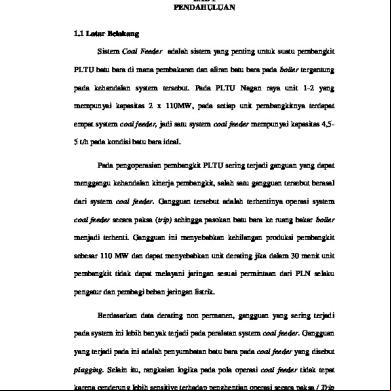Catia For Designers V5 R16 62n2f
This document was ed by and they confirmed that they have the permission to share it. If you are author or own the copyright of this book, please report to us by using this report form. Report 3b7i
Overview 3e4r5l
& View Catia For Designers V5 R16 as PDF for free.
More details w3441
- Words: 9,123
- Pages: 96
MODUL PRAKTIKUM CATIA V5 R16
MODUL PRAKTIKUM
CATIA V5 R16 Oleh:
Teuku Arriessa Sukhairi S.T
JURUSAN TEKNIK INFORMATIKA SEKOLAH TINGGI TEKNOLOGI ADISUTJIPTO
2010
1 TEUKU ARRIESSA SUKHAIRI S.T
MODUL PRAKTIKUM CATIA V5 R16
KATA PENGANTAR
Buku ini ditulis sebagai modul praktikum CATIA V5 R16 jurusan Teknik Informatika Sekolah tinggi teknologi Adisutjipto. Sebagai alat komunikasi di Industri, gambar mempunyai peran yang penting sebagai bahasa diantara perancang dan pelaksana. Agar dapat terjadi komunikasi yang intensif tanpa kesalahan interpretasi diantara mereka yang ada di Industri dalam pembuatan produk, maka diperlukan penguasaan kemampuan dalam membuat gambar dan simulasi di CATIA V5 R16. Dimana pada modul praktikum ini terdiri dari sketcer, part design dan assembly workbench. Akhirnya penulis berharap, semoga buku ini dapat menjadi acuan dalam mempelajari CATIA V5 R16. Segala saran untuk perbaikan buku sangat diharapkan. Yogyakarta, Desember 2010 Penulis,
Teuku ArriessaSukhairi S.T.
2 TEUKU ARRIESSA SUKHAIRI S.T
MODUL PRAKTIKUM CATIA V5 R16
DAFTAR ISI HALAMAN JUDUL
……………………………..
1
KATA PENGANTAR
……………………………..
2
DAFTAR ISI
……………………………..
3
PENDAHULUAN
……………………………..
4
BAB I. SKETCHER WORKBENCH
……………………………..
8
BAB II. PART DESIGN WORKBENCH
…………………………….. 44
BAB III. ASSEMBLY DESIGN WORKBENCH
…………………………….. 67
3 TEUKU ARRIESSA SUKHAIRI S.T
MODUL PRAKTIKUM CATIA V5 R16
CATIA FOR DESIGNERS V5 R16 PENDAHULUAN Persaingan yang kian ketat membuat industry manufaktur memilih cara yang cerdas dan efisien. Fungsi integrasi dalam pabrik memerlukan definisi produk yang unik dan konsisten terhadap seluruh desain dan proses manufaktur. Kemampuan grafis komputer memungkinkan untuk implementasi praktis ini. Ribuan industri besar atau pun kecil menengah di seluruh dunia mempercayakan teknoya kepada sebuah piranti lunak yang andal. Secara teknis, penggunaan CATIA sangat mudah. Dengan aplikasi yang lengkap dan lebih dari 140 modul untuk berbagai kebutuhan industri. Untuk mengoperasikan piranti lunak ini tidak perlu ahli khusus. “yang dibutuhkan tetap saja para ahli di industry masing – masing dalam merancang produk mereka”. CATIA V5R16 Selamat datang di CATIA (Computer Aided Three Dimensional Interactive Application). Sebagai pengguna baru dari paket perangkat lunak, Anda akan bergabung dengan ribuan pengguna high-end CAD / CAM / CAE alat di seluruh dunia. Jika Anda sudah familiar dengan rilis sebelumnya, anda dapat meningkatkan keterampilan merancang anda dengan peningkatan luar biasa dalam rilis terbaru. Dengan pembuatan model 3D bentuk 2D dapat kita jabarkan secara langsung dari desain yang telah kita buat, sehingga ketepatan gambar akan lebih baik dibanding kita membuat model 2D yang diproyeksikan dalam bentuk 3D. CATIA yang dikembangkan oleh Dassault Systems, Prancis. CATIA V5 memberikan teknologi yang inovatif, untuk produktivitas maksimum dan kreativitas dari konsep ke produk akhir. CATIA V5 mengurangi kurva belajar bagi pengguna, karena memungkinkan fleksibilitas menggunakan fitur berbasis desain dan parametrik. CATIA melayani tugas-tugas desain dasar dengan menyediakan workbenches berbeda. meja kerja didefinisikan sebagai suatu lingkungan tertentu yang terdiri dari satu set alat, yang memungkinkan pengguna untuk melakukan tugastugas desain khusus di daerah tertentu. Aplikasi dalam program CATIA diantaranya : 1. Mechanical design (part design, assembly design, Drafting, Sheet metal design, Structure design, Part structural analysis, assembly structural analysis, wireframe and surface design, composite design, dan lainnya) 2. Equipment and systems (electrical system design, piping design, Ducting desain, circuit board design, piping and instrumentation diagram, dll) 4 TEUKU ARRIESSA SUKHAIRI S.T
MODUL PRAKTIKUM CATIA V5 R16
3. Shape design & styling 4. Analysis and simulation 5. Digital Mockup 6. Manufacturing dan lainnya SYSTEM REQUIREMENTS Berikut ini adalah persyaratan sistem untuk memastikan kelancaran CATIA V5R16 di sistem anda: 1. Sistem unit: Sebuah Intel Pentium III atau Pentium 4 workstation berbasis menjalankan Microsoft Windows 2000 Professional Edition atau Windows XP Professional Edition. 2. Memory: 256 MB RAM minimum yang disarankan untuk semua aplikasi. 512 MB RAM direkomendasikan untuk aplikasi DMU. 3. Disk drive: 4 GB Disk Drive Space (Minimum space yang disarankan) 4. Internal / Eksternal drive: A drive CD-ROM diperlukan untuk instalasi program. 5. Display: Sebuah layar warna grafik yang kompatibel dengan adaptor grafik yang dipilih platform-khusus. Ukuran monitor minimum yang disarankan adalah 17 inci. 6. Graphics adaptor: Adaptor grafis dengan OpenGL 3D accelerator diperlukan dengan resolusi minimal 1024x768 untuk workstation Microsoft Windows dan 1280x1024 untuk workstation UNIX MEMULAI CATIA V5R16 • Instal CATIA V5R16 pada sistem Anda dan kemudian jalankan dengan mengklik dua kali pada ikon cara pintas dari CATIA V5R16 pada desktop komputer Anda. • Anda juga dapat memilih Start> Programs> CATIA> CATIA V5R16 dari menu taskbar, seperti yang ditunjukkan pada gambar.
5 TEUKU ARRIESSA SUKHAIRI S.T
MODUL PRAKTIKUM CATIA V5 R16
Gambar 1.1 Memulai CATIA V5R16 menggunakan taskbar
Gambar 1.2 Layar awal yang muncul setelah memulai CATIA V5R16
Gambar 1.3 Layar yang muncul setelah menutup file produk awal
6 TEUKU ARRIESSA SUKHAIRI S.T
MODUL PRAKTIKUM CATIA V5 R16
Cara Menggunakan Mouse Gunakan Tombol Mouse ini
Setiap kali melakukan • Select (menus, commands, geometry in graphics area, ...) • Click (icons, dialog box buttons, tabs, selection of a location in the document window,...) • Double-click • Shift-click • Ctrl-click • Check (check boxes) • Drag • Drag and drop (icons onto objects, objects onto objects) • Drag • Move • Right-click (to select contextual menu)
HOT KEYS Hot keys yang biasa digunakan dalam CATIA V5
7 TEUKU ARRIESSA SUKHAIRI S.T
MODUL PRAKTIKUM CATIA V5 R16
Table 1.1 hot keys
BAB I SKETCHER 1.1
Sketcher workbench Sebelum memasuki materi CATIA lebih jauh, maka hal yang perlu diketahui pertama sekali adalah menggambar sketsa 2 dimensi yang nantinya akan dijadikan 3 dimensi. Sketcher workbench menyediakan metode sederhana untuk membuat dan mengedit geometri 2D serta menciptakan hubungan antara unsur-unsur geometris. Setelah dibuat, Anda dapat mengatur constraints antara elemen geometris, jika Anda perlu untuk sketsa yang lebih kompleks
8 TEUKU ARRIESSA SUKHAIRI S.T
MODUL PRAKTIKUM CATIA V5 R16
1.2
1.2.1
Membuat file baru Ada dua cara yang berbeda dalam memasuki meja kerja Sketcher sebelum Anda mulai membuat sketsa: • Membuat geometri baru menggunakan menu bar Start. • Membuat geometri baru dengan menggunakan menu bar File. Membuat geometri baru menggunakan bar menu Start 1. Pilih Start > Mechanical Design > Sketcher dari the menu bar.
2. Pilih reference plane pada geometry area.
atau 2. Pilih reference plane dari specification tree.
1.2.2
Membuat geometri baru dengan menggunakan menu bar File 1. Pilih File > New dari menu bar. New dialog box ditunjukkan. 2. Pilih Part dari kotak dialog New.
Nama Part akan muncul di kotak dialog New part.
9 TEUKU ARRIESSA SUKHAIRI S.T
MODUL PRAKTIKUM CATIA V5 R16
3. Klik OK untuk memvalidkan.
Part Design workbench akan ditampilkan. 4. Pilih reference plane pada geometry area tau pilih reference plane dari specification tree. 5. Klik ikon Sketch
pada Sketcher toolbar. Sketcher workbench muncul seperti yang ditunjukkan di sini, dengan Sketcher toolbars utamanya ditunjukkan pada bagian kanan dan bawah.
1.3
Gambar 1.4 Sketcher Workbench Melakukan Restore Terhadap Posisi Toolbars 1. Pilih Tools > Customize... dari menu bar. Customize dialog box akan
dimunculkan 2. Klik Restore position pada Toolbars tab. Dialog box yang dimunculkan
meminta konfirmasi untuk Restore operation. 3. Klik OK untuk memvalidasi. 10 TEUKU ARRIESSA SUKHAIRI S.T
MODUL PRAKTIKUM CATIA V5 R16 4. Klik Close pada Customize dialog box.
Gambar 1.5 Customize Dialog Box 1.4
Mengatur Sketcher Workbench 1. Pilih Tools > Option... dari menu bar. Customize dialog box akan dimunculkan 2. Pilih Parameters and Measurement untuk memodifikasi Parameter ukuran yang
di gunakan. 3. Untuk memodifikasi pengaturan grid Pilih Tools > Option… pilih Mechanical
design . 4. Lalu pilih Sketcher untuk menampilkan sketcher tab. 5. Klik OK untuk memvalidasi. 6. Klik Close pada Customize dialog box
Gambar 1.6 Options dialog box dengan mengganti Units tab
11 TEUKU ARRIESSA SUKHAIRI S.T
MODUL PRAKTIKUM CATIA V5 R16
Gambar 1.7 Options dialog box dengan memilih Sketcher option 1.5
Menggunakan Sketcher toolbars A. Untuk menggambar Profile digunakan perintah dari Profile toolbar.
A.1
Toolbar Profile Toolbar profile digunakan untuk menggambar skets dalam bentuk garis dan busur yang saling berhubungan. Tiga mode pilihan profile yang memungkinkan: 1. Line 2. Tangent arc 3. Three point arc
Langkah penggambaran: 1. Pilih / klik toolbar profile
2. Ketik pada sktcher tools toolbar untuk first point nya : H=30mm, V=40mm dan tekan enter.
3. Ketik pada sktcher tools toolbar untuk end point nya : H=70mm, V=40mm dan tekan enter.
12 TEUKU ARRIESSA SUKHAIRI S.T
MODUL PRAKTIKUM CATIA V5 R16
Line yang akan ditunjukkan
4. Pilih pilihan tangent arc
5. Klik untuk mengindikasikan end point dari arc
6. Mulai untuk menggeser garis lainnya.
7. Klik untuk mengindikasikan end point dari garis.
13 TEUKU ARRIESSA SUKHAIRI S.T
MODUL PRAKTIKUM CATIA V5 R16
8. Klik mode three points arc
9. Klik untuk mengindikasikan sebuah poin untuk membuat profile.
10. Klik start point dari garis pertama yang dibuat. Lalu berikan three point arc
end point.
The profile results as shown here:
A.2
Toolbar Predifine Profile Pada predefined toolbar ini ada 9 buah toolbar yangmemiliki kegunaan masing – masing dalam menggambar yang berbeda – beda
14 TEUKU ARRIESSA SUKHAIRI S.T
MODUL PRAKTIKUM CATIA V5 R16
A.2.1 Toolbar Rectangle Toolbar Rectangle digunakan untuk menggambar skets empat persegi panjang. Langkah penggambaran: 1. klik icon rectangle
2. posisikan point pada bagian kiri bawah dengan H=20mm, V=20mm.
3. Posisi dari point bagian kanan atas dengan Lebar=40mm, Tinggi=25mm
A.2.2 Toolbar Oriented Rectangles Toolbar ini digunakan untuk menggambar persegi yang saling tegak lurus dan parallel. Langkah penggambaran: 1. Klik icon Oriented Rectangles
2. Ketik pada sketcher tools untuk first corner nya; H=20mm, V=20mm dan tekan ENTER
15 TEUKU ARRIESSA SUKHAIRI S.T
MODUL PRAKTIKUM CATIA V5 R16
3. Ketik pada sketcher tools untuk Second corner nya; W=20mm, A=25deg dan
tekan ENTER
4. Ketik pada sketcher tools untuk Third corner nya; Height=-22mm dan tekan ENTER
Oriented rectangle yang di buat dan constrain nya ditunjukkan gambar di bawah.
16 TEUKU ARRIESSA SUKHAIRI S.T
MODUL PRAKTIKUM CATIA V5 R16
A.2.3 Toolbar Parallelograms Toolbar ini digunakan untuk menggambar persegi empat yang saling parallel antara dua sisi yang paling berhadapan. Langkah Penggambaran: 1. Klik icon Parallelograms
2. Ketik pada sketcher tools untuk first corner nya; H=20mm, V=20mm dan tekan ENTER
3. Ketik pada sketcher tools untuk Second corner nya; H=37mm, V=10mm dan tekan ENTER
17 TEUKU ARRIESSA SUKHAIRI S.T
MODUL PRAKTIKUM CATIA V5 R16
4. Ketik pada sketcher tools untuk Third Point nya; H=57mm, V=10mm dan tekan ENTER
Parallelograms dan constrain yang ditunjukkan
A.2.4 Toolbar Oblong Profile (elongated hole) Toolbar ini digunakan untuk menggambar dua garis sejajar dan sekaligus dua busur setengah lingkaran seperti gambar toolbarnya. Langkah penggambarannya: 1. Klik icon Elongated hole dari profiles toolbar. 2. Sketch tools toolbar sekarang menampilkan nilai untuk mendefinisikan pusat
elongated hole ke pusat axis ( first dan second center point) kemudian radius dari elongated hole atau sebuah point dari elongated hole. Posisikan cursor pada field yang diinginkan ( Sketch tools toolbar) dan masukkan nilai yang diinginkan. Sebagai contoh: first point H=20mm V=18mm, second point H=50mm V=18mm. First Center
Second Center 18 TEUKU ARRIESSA SUKHAIRI S.T
MODUL PRAKTIKUM CATIA V5 R16
3. Kita baru mendefinisikan profile major axis dengan menggunakan points. 4. Masukkan koordinat dari points elongated hole nya H=53mm V=10mm Point on Oblonge profile
Elongated hole muncul seperti yang ditunjukkan pada gambar di bawah
A.2.5 Toolbar Oblong Arc (Cylindrical Elongated Hole) Toolbar ini digunakan untuk menggambar objek seperti gambar toolbarnya dengan cara menentukan titik pusat objek dan 2 titik pusat busur. Langkah penggambarannya: 1. Klik icon Cylindrical Elongated
2. Ketik di sketcher tools toolbar untuk pusat lingkaran H=20mm V=20mm dan tekan ENTER.
19 TEUKU ARRIESSA SUKHAIRI S.T
MODUL PRAKTIKUM CATIA V5 R16
3. Ketik pada sketcher tools toolbar untuk arc start points H=30mm V=10mm dan tekan ENTER
Gambar kontruksi arc yang ditunjukkan
Pada langkah ini kita juga bisa menentukan radius R dan angle A dari arc 4. Ketik H=10mm untuk arc end points nya pada sketcher tools toolbar.
Pada lngkah ini kita tidak dapat menentukan radius R dan angle A 5. Keti points untuk cylindrical elongated hole dengan H=40mm V=18mm dan tekan ENTER
20 TEUKU ARRIESSA SUKHAIRI S.T
MODUL PRAKTIKUM CATIA V5 R16
A.2.6 Toolbar Key Hole Toolbar ini digunakan untuk menggambar objek berbentuk lubang kunci. Langkah penggambarannya: 1. Klik icon Key hole
2. Posisikan starting points nya pada H=20mm V=20mm 3. Posisikan titik pusat dar radus yang kecil pada H=20mm V=40mm 4. Klik untuk mendefinisikan radius yang kecil.
5. Klik untuk menentukan radius yang besar
21 TEUKU ARRIESSA SUKHAIRI S.T
MODUL PRAKTIKUM CATIA V5 R16
6. Hasil dari keyhole ditunjukkan pada gambar dibawah.
A.2.7 Toolbar Hexagon Toolbar ini digunakan untuk menggambar objek berbentuk persegi enam sama sisi. Langkah penggambarannya: 1. Klik icon Hexagon
2. Masukkan nilai yang diinginkan sebagai pusat dari hexagon pada sketch tools toolbar. H=25mm V=25mm.
22 TEUKU ARRIESSA SUKHAIRI S.T
MODUL PRAKTIKUM CATIA V5 R16
3. Maasukkan nilai dimension (35mm) dan angle (10deg) dari Hexagon
Hexagon yang terbentuk
A.2.8 Toolbar Centered Rectangle Toolbar ini digunakan untuk menggambar objek berbentuk persegiempat dengan menentukan titik pusat persegidan salah satu titik sudut persegi. Langkah penggambarannya: 1. Pastikan bahwa pilihan Geometrical Constrains
Constrains
dan Dimensional
tidak aktif.
2. Klik icon centered rectangle 3. Klik sebuah points pada Area Geometry atau pilih titik yang sebelumnya
digunakan
23 TEUKU ARRIESSA SUKHAIRI S.T
MODUL PRAKTIKUM CATIA V5 R16
4.
Drag cursur untuk membuat centered rectangle.
5. Aktifkan pilihan Geometrical Constrains
dan Dimensional Constrains
6. Klik icon centered rectangle
7. Klik sebuah point pada Geometry. 8. Drag cursor untuk menspesifikasikan dimensi persegi
A.2.9 Toolbar Centered Parallelograms Toolbar ini digunakan untuk menggambar objek persegi empat yang parallel dengan/terhadap garis yang telah ada. Langkah penggambarannya:
24 TEUKU ARRIESSA SUKHAIRI S.T
MODUL PRAKTIKUM CATIA V5 R16
1. Pastikan bahwa pilihan Geometrical Constrains
Constrains
dan Dimensional
tidak aktif.
2. Klik icon Centered Parallelograms
3. Pilih sebuah First Line (atau Sebuah axis) 4. Pilih sebuah Second line (atau Sebuah axis) 5. Drag cursor untuk menss\pesifikasikan dimensi persegi
6. Parallelogram telah terbentuk • Pusatnya merupakan perpotongan dari dua garis • Garis tepinya parallel terhadap line yang dipilih.
7. Aktifkan pilihan Geometrical Constrains
dan Dimensional Constrains
8. Klik icon Centered Parallelograms 9. Pilih sebuah point pada Geometry
10. Drag cursor untuk menspesifikasikan dimensi persegi
25 TEUKU ARRIESSA SUKHAIRI S.T
MODUL PRAKTIKUM CATIA V5 R16
A.3
Toolbar Circle Toolbar ini diogunakan untuk menggambar lingkaran dan busur . Dengan CATIA ada beberapa cara yang dapat kita lakukan dalam menggambar lingkaran dan busur.
A.3.1 Toolbar Circle Toolbar ini digunakan untuk menggambar lingkaran dengan cara memilih titik pusat lingkaran dan titik yang lain sebagai jari – jari lingkaran. Langkah penggambarannya: 1. Klik icon circle
2. Ketik titik pusat lingkaran H=30mm V=30mm dan tekan ENTER
3. Ketik point dari lingkaran R=20mm dan tekan ENTER
26 TEUKU ARRIESSA SUKHAIRI S.T
MODUL PRAKTIKUM CATIA V5 R16
A.3.2 Toolbar Three Point Circle Toolbar ini digunakan untuk menggambar lingkaran dengan cara memilih tiga buah titik sembarang. Langkah Penggambaran: 1. Klik icon Three Point Circle
2. Masukkan nilai first point H=10mm V=10mm
3. Masukkan nilai first point H=10mm V=10mm
4. Masukkan nilai first point H=10mm V=10mm
5. Three Point Circle yang muncul
A.3.3 Toolbar Circle Using Coordinate Toolbar ini digunakan untuk menggambar lingkaran dengan cara menentukan koordinat titik pusat dan jari – jari. A.3.4 Toolbar Tri-tangent Circle 27 TEUKU ARRIESSA SUKHAIRI S.T
MODUL PRAKTIKUM CATIA V5 R16
Toolbar ini digunakan untuk menggambar lingkaran yang bersinggungan dengan 3 objek. Langkah penggambaran: 1. Klik icon Tri-tangent Circle
2. Klik first element, sebagai contoh lingkaran
3. Klik second element, sebagai contoh lingkaran lainnya
4.
Klik third element, sebagai contoh line
5. A.3.5 Toolbar Three Point Arc Toolbar ini digunakan untuk menggambar busur dari tiga buah titik. Langkah penggambaran: 1. Klik icon Three Point Arc 2. Tentukan dan masukkan nilai untuk first point H=12mm V=32mm
3. Tentukan dan masukkan nilai untuk Second point H=27mm V=17mm 28 TEUKU ARRIESSA SUKHAIRI S.T
MODUL PRAKTIKUM CATIA V5 R16
4. Tentukan dan masukkan nilai untuk end point H=12mm V=7mm
5. Arc yang dihasilkan
A.3.6 Toolbar Three Points Arc Starting With Limits Toolbar ini digunakan untuk menggambar busur dengan cara menentukan 3 buah titik dimana titik pertama dan kedua sebagai pembatas busur dan titik ketiga sebagai jari – jari. Langkah penggambaran: 1. Klik icon Three points arc starting with limits
2. Tentukan dan masukkan nilai untuk first point H=25mm V=37mm
3. Tentukan dan masukkan nilai untuk End point H=25mm V=7mm
4. Tentukan dan masukkan nilai untuk Second point R=15.5mm
5. Drag kursor dan klik untukmembuat arc
29 TEUKU ARRIESSA SUKHAIRI S.T
MODUL PRAKTIKUM CATIA V5 R16
6. Three points Arc yang muncul
A.3.7 Toolbar Arc Toolbar ini digunakan untuk menggambar busur dengan cara menentukan 3 buah titik dimana titik pertama sebagai pusat busur, titik kedua sebagai pembatas awal busur dan titik ketiga sebagai pembatas akhir busur. Langkah penggambaran: 1. Klik icon Arc 2. Tentukan arc center point H=18mm V=30mm
3. Tentukan start point H=40mm V=40mm
Arc Center point dan start point yang muncul
30 TEUKU ARRIESSA SUKHAIRI S.T
MODUL PRAKTIKUM CATIA V5 R16
4. Tentukan End point S= -70 deg (angular sector)
5. Arc yang muncul
A.4
Toolbar Spline Toolbar ini digunakan untuk menggambar kurva sembarang dengan cara menentukan beberapa atau banyak titik. Langkah penggambaran: 1. klik icon spline
2. klik pada geometry untuk mengindikasikan point yang ada sepanjang spline 3. double klik pada point terakhir
A.4.1 Menyambung curve dengan sebuah spline Langkah pengerjaannya: 1. klik icon connect
pada sketch toolbar akan menampilkan 31 TEUKU ARRIESSA SUKHAIRI S.T
MODUL PRAKTIKUM CATIA V5 R16
Pilihan Connection ada beberapa: a. connect with an arc b. connect with a Spline
pilihan yang memungkinkan untuk connect with a spline: a. continuity in point b. continuity in tangency c. continuity in curvature
1. Pilih spline pertama yang ingin disambungkan
2. Pilih spline ke dua yang ingin disambungkan
3. Sebuah spline yang tersambung ditunjukkan
32 TEUKU ARRIESSA SUKHAIRI S.T
MODUL PRAKTIKUM CATIA V5 R16
4. Klik icon connect 5. Pilih pilihan continuity in point
6. Pilih spline pertama yang ingin dihubungkan
7. Pilih spline kedua yang ingin dihubungkan
8. Spline yang tersambung
33 TEUKU ARRIESSA SUKHAIRI S.T
MODUL PRAKTIKUM CATIA V5 R16
Sebagai catatan: – Kita dapat mengedit curva, juga bisa memasang constraint pada kurva – Connecting curva juga dapat di pindahkan
– Sebuah connecting curve tidak dapat di trim maupun break. A.4.2 Menyambung kurva dengan Arc Langkah pengerjaannya: 1. klik icon connect
2. klik pilihan icon connect with an arc
3. Pilih elemen pertama (sebagai starting point 4. Pilih elemen kedua (sebagai End Point) 5. Connecting arc yang ditunjukkan oleh kedua elemen yang dipilih adalah:
34 TEUKU ARRIESSA SUKHAIRI S.T
MODUL PRAKTIKUM CATIA V5 R16
A.5
Toolbar Conic Ada 4 buah toolbar pada toolbar Conic
A.5.1 Toolbar Ellipse Toolbar ini digunakan untuk menggambar ellipse dengan cara menentukan titik pusat ellipse, menentukan titik sumbu mayor (sumbu panjang) dan titik sumbu minor (sumbu pendek). Langkah penggambaran: 1. Klik icon ellipse
2. Tentukan dan masukkan nilai yang diinginkan untuk pusat ellipse contoh: H=9mm V=8mm
3. Tentukan dan masukkan nilai yang diinginkan untuk sumbu panjang nya contoh: H=65mm V=8mm
4. Pindahkan cursor dan klik pada point yang terdapat di ellipse. 35 TEUKU ARRIESSA SUKHAIRI S.T
MODUL PRAKTIKUM CATIA V5 R16
A.5.2 Toolbar Parabola Toolbar ini digunakan untuk menggambar parabola dengan cara menentukan titik fokus, titik puncak, titik batas awal parabola dan batas akhir parabola. Langkah pengerjaan: 1. klik icon parabola 2. klik untuk menentukan parabola focus dan puncak
3. klik dua points sebagai end points dari parabola
4. hasil parabolanya
A.5.3 Toolbar Hyperbola Toolbar ini digunakan untuk menggambar hiperbola dengan cara menentukan titik fokus, titik pusat, titik sebagai garis asimtot, titik sebagai batas awal hiperbola dan titik sebagai batas akhir hiperbola. Langkah pengerjaan: 1. Klik ikon hyperbola
2. Klik untuk menentukan hyperbola focus, pusat, dan puncak
36 TEUKU ARRIESSA SUKHAIRI S.T
MODUL PRAKTIKUM CATIA V5 R16
Focus dengan satu kali klik akan ditunjukkan dengan tanda silang (x)
Pusat
Puncak
3. Klik dua point sebagai end point dari hyperbola
4. Hyperbola yang dihasilkan
5. Sebagai catatan kita dapat menggunakan sketch tools toolbars untuk menentukan excentricity dari sebuah hyperbola
A.5.4 Conic Toolbar ini digunakan untuk menggambar conic dengan cara menentukan dua titik singgung pada objek. Tipe pilihan untuk membuat conic ada 3: 1. Dua titik 2. Empat titik 37 TEUKU ARRIESSA SUKHAIRI S.T
MODUL PRAKTIKUM CATIA V5 R16
3. Lima titik
Pilihan mode dalam pembuatan conic ada 2: 1. Nearest end point 2. Start and end tangent
A.6
Toolbar Line Adapun toolbar yang terdapat di dalam toolbar line adalah sebagai berikut
A.6.1 Toolbar Line Toolbar ini digunakan untuk menggambar garis dengan cara memilih dua buah titik (karena garis terbentuk dari dua buah titik yang dihubungkan). Langkah pengerjaan: 1. Klik ikon line 2. Ketik start point di sketcher tools toolbar, misalnya: H=18mm V=18mm tekan
ENTER 3. Ketik end point di sketcher tools toolbar, misalnya: L=30mm A=45deg tekan
ENTER 4. Line telah dibuat.
A.6.2 Toolbar Bi-Tangent Line Toolbar ini digunakan untuk menggambar garis yang menyinggung dua buah objek. Langkah pengerjaan: 1. Klik ikon Bi-Tangent Line 2. Klik elemen pertama (tangent pertama) sebagai contoh klik sebuah lingkaran 38 TEUKU ARRIESSA SUKHAIRI S.T
MODUL PRAKTIKUM CATIA V5 R16
3. Klik elemen kedua (tangent kedua) sebagai contoh klik sebuah lingkaran
A.6.3 Toolbar Bisecting Line Toolbar ini digunakan untuk menggambar garis simetri terhadap dua buah garis saling berpotongan. Langkah pengerjaan: 1. Klik ikon Bisecting line
2. Klik dua points dari garis yang sudah ada, satu – persatu dahulu
3. Garis bisecting line yang tak hingga akan muncul secara otomatis, sesuai dengan dua garis yang sudah di klik sebelumnya.
39 TEUKU ARRIESSA SUKHAIRI S.T
MODUL PRAKTIKUM CATIA V5 R16
A.6.4 Toolbar Line to Normal Curve Toolbar ini digunakan untuk menggambar garis yang tegak lurus dengan kurva. Langkah pengerjaan: 1. Klik ikon Line to Normal Curve
2. Klik line first point nya
3. Klik sebuah point pada kurva
4. Sebuah garis akan terbentuk, tegak lurus dengan constraint (antara line dan kurva)
A.6.5 Toolbar Infinite Line Toolbar ini digunakan untuk membuat garis tak hingga pada arah Horizontal maupun Vertical, atau mengikuti dua garis.
Langkah pengerjaannya: 1. Double klik pada ikon Infinite line
2. Jika kita ingin mengambil pilihan horizontal line tetap aktif
40 TEUKU ARRIESSA SUKHAIRI S.T
MODUL PRAKTIKUM CATIA V5 R16
3. Jika kita ingin mengambil pilihan Vertical line tetap aktif
4. Jika kita ingin mengambil pilihan dua garis tetap aktif
A.7
Toolbar Axis Toolbar ini digunakan untuk menggambar garis sumbu dengan cara memilih dua buah titik. Langkah pengerjaannya: 1. Klik ikon Axis
2. Klik untuk mengindikasikan Start points H=20mm V=10mm
3. Klik untuk mengindifikasikan End Point H=20mm V=50mm
41 TEUKU ARRIESSA SUKHAIRI S.T
MODUL PRAKTIKUM CATIA V5 R16
4. Axis yang terbentuk
A.8
Toolbar Point Ada beberapa toolbar dalam toolbar point
A.8.1 Toolbar Point Toolbar ini digunakan untuk menggambar titik dengan cara mengklik/memilih nya di sembarang tempat yang diinginkan. A.8.2 Toolbar Point by Using Coordinate Toolbar ini digunakan untuk menggambar titik dengan cara menentukan posisi titik koordinatnya. A.8.3 Toolbar Equidistant Point Toolbar ini digunakan untuk menggambar titik dengan jumlah yang diinginkan pada suatu objek. A.8.4 Toolbar Intersection Point Toolbar ini digunakan untuk menggambar titik pada dua buah objek yang saling berpotongan. A.8.5 Toolbar Projection Point Toolbar ini digunakan untuk memproyeksikan titik pada suatu objek. A.
Untuk mengaplikasikan Constraints akan menggunakan perintah dari Constraint toolbar. Constrain digunakan untuk memberikan ukuran pada objek sesuai dengan yang diinginkan. 42 TEUKU ARRIESSA SUKHAIRI S.T
MODUL PRAKTIKUM CATIA V5 R16
B.1
Toolbar Creating Constrains Via Dialog Box Toolbar ini digunakan untuk menggambar objek – objek agar saling berhubungan satu dengan yang lainnya dan sesuai dengan yang diinginkan.
B.2
Toolbar Quickly Creating Dimensional/Geometrical Constraints Toolbar ini digunkan untuk memberikan ukuran pada objek yang dipilih.
B.3
Toolbar Creating a Constraint Toolbar ini digunakan untuk menggambar dua buah objek saling ketemu (berhimpit)
B.4
Toolbar Fixing Elements Together
B.5
Toolbar Auto-Constraining a Group of Elements
B.6
Toolbar Animating Constraint
B.7
Toolbar Edit Multi Constraint
B.
Untuk melakukan operasional pada profiles akan menggunakan perintah dari Operation toolbar. Pada toolbar operation ada beberapa toolbar yang terdapat didalamnya:
C.1
Toolbar Corner Toolbar ini digunakan untuk memberikan jari – jari / kelengkungan pada sebuah sudut yang dibentuk oleh dua buah objek.
C.2
Toolbar Chamfer Toolbar ini digunakan untuk memberikan bentuk chamfer apda sebuah objek bersudut. Toolbar Relimitations Pada toolbar ini terdapat beberapa buah toolbar lagi
C.3
43 TEUKU ARRIESSA SUKHAIRI S.T
MODUL PRAKTIKUM CATIA V5 R16
C.3.1 Toolbar Trim Toolbar ini digunakan untuk memotong bagian objek yang ada pembatasnya. C.3.2 Toolbar Break Toolbar ini digunakan untuk memotong / memisahkan bagian objek menjadi 2 bagian dengan cara mengklik posisi objek dan memilih pembatasnya. C.3.3 Toolbar Quick Trim Toolbar ini digunakan untuk memotong bagian objek dengan cepat sampai batas yang ada C.3.4 Toolbar Closed Toolbar ini digunakan untuk menggambar objek (busur) menjadi objek tertutup (lingkaran) C.3.5 Toolbar Complement Toolbar ini digunakan untuk menggambar pasangan busur yang ada dengan meniadakan busur. C.4 Toolbar Transformasi Ada beberapa tools yang terdapat dalam toolbar ini, yaitu:
C.4.1 Toolbar mirror Toolbar ini digunakan untuk mencerminkan objek yang ada terhadap garis cermin yang dipilih. C.4.2 Toolbar Symetri Toolbar ini digunakan untuk menggambar objek simetri terhadap objek pertama. (tetapi objek yang pertama hilang) C.4.3 Toolbar Translate Toolbar ini digunakan untuk membperbanyak objek dalam arah yang diinginkan (translasi) sekaligus menentukan jarak antara masing – masing objek tersebut. C.4.4 Toolbar Rotate Toolbar ini digunakan untuk memperbanyak objek dalam arah melingkar C.4.5 Toolbar Scale Toolbar ini digunakan untuk memperbesar atau memperkecil objek. C.4.6 Toolbar Offset 44 TEUKU ARRIESSA SUKHAIRI S.T
MODUL PRAKTIKUM CATIA V5 R16
Toolbar ini digunakan untuk menggambar objek yang sejajar dengan objek yang dipilih (jika garis) dan jaraknya dapat ditentukan. C.
Untuk menggunakan operasional pada 2D dan 3D perintah geometry yang digunakan dari Tools toolbar
D.1
Toolbar Cutting the part by Sketch Plane
D.2
Toolbar Creating Datum
D.3
Toolbar Creating Output Features
D.4
Toolbar Creating Profile Features
D.5
Toolbar Performing a Light Sketch Analysis
D.6
Toolbar Analyzing the Sketch
D.
Sketch Tools Toolbar
E.1
Toolbar Working with the Grid Option
E.2
Toolbar Snap to Point
E.3
Toolbar Creating Standard or Construction Elements
E.4
Toolbar Setting Constraints
E.5
Toolbar Setting Constraints
45 TEUKU ARRIESSA SUKHAIRI S.T
MODUL PRAKTIKUM CATIA V5 R16
Tutorial 1 Pada tutorial ini, kamu akan menggambarkan sketch dari model yang ditunjukkan di gambar A dan sketsa nya ditunjukkan di gambar B (Expected time: 30 min)
1. Mulai CATIA V5 dan kemudian mulai CATPart file. 2. Gambar sketchdari model diatas dengan menggunakan tool Line, Arc, dan Circle, seperti
di tunjukkan pada gambar C dan gambar D.
3. 3. Save file di \My Documents\CATIA\c01 folder dan kemudian tutup. Tutorial 2 Pada tutorial ini, kamu akan menggambarkan sketch dari model yang ditunjukkan di
gambar A dan sketsa nya ditunjukkan di gambar B (Expected time: 30 min)
46 TEUKU ARRIESSA SUKHAIRI S.T
MODUL PRAKTIKUM CATIA V5 R16
1. Mulai CATpart file yang baru. 2. Gambar seksat model dengan menggunakan tool Profile dan Rectangle seperti
ditunjukkan pada gambar C dan gambar E
3.
3. Save file di \My Documents\CATIA\c01 folder dan kemudian tutup.
BAB II PART DESIGN 47 TEUKU ARRIESSA SUKHAIRI S.T
MODUL PRAKTIKUM CATIA V5 R16
1.1
Part Design Workbench Aplikasi Part Design memungkinkan kita untuk membuat sebuah rancangan 3D dengan menggunakan interface yang flexible dan intuitive.
Gambar 2.1 Part Design General Process 2.2
Masuk ke part design workbench 1. Pilih Start > Mechanical Design >Part design 2. Pilih File > New... (atau klik
ikon New). New dialog box di tunjukkan, pilih type dokumen yang kita butuhkan 3. Pilih Part pada bagian List of Types. 4. klik OK.
Gambar2.2 Accessing Part Design Workbench
48 TEUKU ARRIESSA SUKHAIRI S.T
MODUL PRAKTIKUM CATIA V5 R16
1.3
Hybrid Design Hybrid design memungkinkan kita untuk memasukkan elemen wireframe dan surface pada bodies. Pilihan ini selalu menyala pada saat kita memulai. Untuk memfasilitasi design yang kita buat, pilihan ini direkomendasikan.
Kilk OK untuk memvalidasi pilihan dan close new part dilog box. Part design workbench akan keluar dan sebuah dokumen CATPart yang kosong akan terbuka.
Gambar 2.2 Part Design Workbench
49 TEUKU ARRIESSA SUKHAIRI S.T
MODUL PRAKTIKUM CATIA V5 R16
Gambar 2.3 Part Design Interface
1.4
Gambar 2.4 part design terminology Toolbars Sketch-Based Feature toolbar A. Pad
Pad adalah suatu dasar dari solid dengan mengextrude dari 2D profiles, yang dinamakan sketch. Ini merupakan features pertama yang dapat dibuat ketika memulai sebuah part yang baru. Toolbar pad digunakan untuk member ketebalan dan ketinggian pada objek 2 dimensi yang sudah selesai digambar.
50 TEUKU ARRIESSA SUKHAIRI S.T
MODUL PRAKTIKUM CATIA V5 R16
Gambar 2.5 Skema Membuat Pad yang sederhana Contoh:
1. Pilih profile jika belum dipilih dan klik Pad icon
. Pad Definition dialog box akan muncul. Default options allow you to create a basic pad.
51 TEUKU ARRIESSA SUKHAIRI S.T
MODUL PRAKTIKUM CATIA V5 R16
2. Masukkan nilai besar pad yang ingin kita buat, contoh 60 mm pada bagian
Length. T aplikasi akan menunjukkan pad yang dibentuk 3. Klik OK. Pad telah terbentuk, penggunaan aplikasi yang digunakan ditunjukkan di specification tree:
A.
Pocket Pocket adalah memindahkan (memotong/melubangi) material dari feature sebelumnya, dengan mengextrude 2D profile.
Contoh pengerjaan Pocket yang sederhana: 1. Pilih profil 2. Klik Ikon Pocket
3. Definisikan dimensi dari pocket 4. Klik Ok untuk memvalidasikan 52 TEUKU ARRIESSA SUKHAIRI S.T
MODUL PRAKTIKUM CATIA V5 R16
Gambar 2.6 Skema membuat Pocket yang sederhana A.
Shaft Shaft merupakan dasar dari solid yang didapatkan dengan cara melakukan memutar sketch dari sebuah profile 2D terhadap sumbunya sehingga lintasannya membentuk objek 3D. Garis sumbu dan profiles harus digambar dalam satu sketch.
Limits First Angle: Limits Second Angle:
53 TEUKU ARRIESSA SUKHAIRI S.T
MODUL PRAKTIKUM CATIA V5 R16
Contoh pengerjaan Shaft yang sederhana: 1. Pilih profile sketch yang akan di gunakan shaft 2. Klik ikon shaft
3. Masukkan parameter yang diperlukan 4. Klik Ok
Gambar 2.7 Skema Membuat shaft yang sederhana
A.
Groove Toolbar ini digunakan untuk memotong objek tiga dimensi dengan cara memutar sktch pada hambar terhadap sumbu putar yang dipilih sehingga lintasannya memotong objek 3D yang dilaluinya. Langkah pengerjaannya: 1. Klik ikon Groove 2. Pilih sebuah sketch yang akan digunakan sebagai profile. Groove definition dialog box akan dimunculkan
3. Klik pilihan Preview untuk melihat hasilnya 4. Klik pilihan reverse untuk membalik arah dari perputaran 5. Klik ok
54 TEUKU ARRIESSA SUKHAIRI S.T
MODUL PRAKTIKUM CATIA V5 R16
Gambar 2.8 Skema membuat Grove yang sederhana A.
Hole Toolbar ini digunakan untuk melubangi objek 3D pada suatu bidang yang dipilih secara langsung. Untuk membuat Hole, hal yang dibutuhkan terlebih dahulu adalah posisinya baru dimensinya.
Contoh pengerjaan hole yang sederhana: 1. Gambar objek 3D terlebih dahulu. Kita misalkan sebuah Balok 2. Klik toolbar hole
dan letakkan posisi hole pada tempat yang diinginkan 3. Atur parameter dan dimensi dari hole 4. Klik ok
Gambar 2.9 Skema membuat Hole yang sederhana A.
Rib Toolbar ini digunakan untuk membuat sketch menjadi sebuah objek 3D dengan cara mengikuti lintasan/path sketch yang dipilih. Langkah pengerjaanyarib yang sederhana: 55 TEUKU ARRIESSA SUKHAIRI S.T
MODUL PRAKTIKUM CATIA V5 R16
1. Klik ikon Rib
, Rib definition dialog box nya akan muncul 2. Pilih profil yang akan dibuat 3. Pilih curve yang akan digunakan 4. Klik Ok
Profile Gambar 2.10 Skema membuat Rib yang sederhana A.
Result
Slot Toolbar ini digunakan untuk membuat Sketch menjadi pemotong bagi objek 3D yang dilaluinya mengikuti lintasan/path sketch yang dipilih Langkah pengerjaannya: 1. Klik ikon slot
maka slot definition dialog box akan muncul 2. Pilih profil yang akan dibuat 3. Pilih curve yang akan digunakan 4. Klik Ok
Gambar 2.11 Skema membuat Slot yang sederhana A.
Stiffener Langkah pengerjaannya: 1. Pilih profil yang akan kita extrude. Sebagai contoh: 2. Klik Ikon Stiffner
maka dialog box nya akan muncul 3. Masukkan nilai 12 sebagai nilai ketebalannya 4. Klik Ok
56 TEUKU ARRIESSA SUKHAIRI S.T
MODUL PRAKTIKUM CATIA V5 R16
Gambar 2.6 Skema membuat Stiffner yang sederhana A.
Multi section Solid I.1
Membuat Multi section solid Langkah Pengerjaannya: 1. Klik Icon multi section solid
Sebuah dialog box untuk mendefinisikan multi section solid yang akan ditampilkan.
2. Pilih tiga buah kurva seperti yang ditunjukkan 3. Klik preview 4. Klik ok
57 TEUKU ARRIESSA SUKHAIRI S.T
MODUL PRAKTIKUM CATIA V5 R16
I.2
Gambar 2.11 Skema membuat Multi section solid yang sederhana Memindahkan Multi Section Solid Langkah Pengerjaannya: 1. Klik Icon remove multi section solid
Sebuah dialog box untuk mendefinisikan remove multi section solid yang akan ditampilkan.
2. 3. 4. 5.
Pilih kurva seperti yang ditunjukkan Pilih closing point 2 Klik closing point 2 ke arah yang berlawanan Klik ok
Gambar 2.12 Skema memindahkan multi section solid yang sederhana 1.3
Dress-Up Feature toolbar Pada toolbar ini terdapat beberapa toolbar sebagai berikut: A. Fillet Toolbar ini memiliki fungsi untuk memberikan kelengkungan jari – jari pada objek solid 3D A.1
Toolbar Edge Fillet Toolbar ini digunakan untuk memberikan kelengkungan atau radius pada suatu objek 3D. garis yang dipilih akan melengkung. Langkah pengerjaannya: 1. Klik ikon edge fillet
2. Masukkan nilai radiusnya 3. Pilih bagian yang akan difillet 4. Klik OK 58 TEUKU ARRIESSA SUKHAIRI S.T
MODUL PRAKTIKUM CATIA V5 R16
Gambar 2.13 Skema membuat Fillet yang sederhana A.2
Toolbar Variable radius Fillet Toolbar ini digunakan untuk memberikan kelengkungan atau radius pada suatu objek 3D dengan ukuran yang berbeda – beda dalam bentuk linear atau cubic.
A.
Chamfer Toolbar ini berfungsi untuk memberikan bentuk chamfer pada sebuah objek 3D dengan mode: menentukan panjang garis chamfer atau dengan menentukan satu panjang sisi dengan sudut yang ditentukan. Langkah pengerjaannya: 1. Klik ikon Chamfer
2. Pilih sisi yang ingin di chamfer 3. Masukkan nilai dimensinya 4. Klik OK
59 TEUKU ARRIESSA SUKHAIRI S.T
MODUL PRAKTIKUM CATIA V5 R16
Gambar 2.14 Skema membuat Chamfer yang sederhana 5. Draft
Toolbar ini memiliki fungsi untuk merubah (melebarkan/mengecilkan) permukaan suatu objek sehingga sesuai dengan besar sudut yang kita inginkan, dengan cara memilih permukaan yang tetap dan memilih permukaan yang akan dirubah.
Langkah pengerjaanya: 1. Klik ikon draft
2. Pilih bagian atas sebagai neutral element 3. Secara default nilai yang akan keluar adalah 5 degs. Atur menjadi 7 degs 4. Klik preview 5. Klik ok untuk mengkonfirm.
Gambar 2.15 Skema membuat Draft yang sederhana 60 TEUKU ARRIESSA SUKHAIRI S.T
MODUL PRAKTIKUM CATIA V5 R16
1. Shell
Toolbar ini memiliki fungsi untuk melubangi/memotong suatuy objek 3D hingga sampai dengan batas ketebalan yang kita inginkan. Cara pengerjaanya adalah: 1. Pilih bagian muka yang ingin di pindahkan 2. Klik ikon shell
. Dialog box akan dimunculkan dan bagian muka yang dipilih akan berwarna ungu 3. Masukkan ketebalan 15 mm ke dalam kolom default inside thickness 4. Klik ok
Gambar 2.16 Skema membuat Shell yang sederhana 1. Thickness
Toolbar ini memiliki fungsi untuk menambahkan ketebalan pada suatu bidang atau permukaan yang dipilih sesuai dengan ukuran yang diinginkan. Cara pengerjaannya: 1. Klik ikon thickness
2. 3. 4. 5.
Pilih bagian muka yang akan ditebalkan Bagian muka akan menjadi berwarna merah Masukkan nilai ketebalan. Mis: masukkan 15mm Klik Ok
61 TEUKU ARRIESSA SUKHAIRI S.T
MODUL PRAKTIKUM CATIA V5 R16
Gambar 2.17 Skema membuat Thickness yang sederhana 1. Thread/Tap
Langkah pengerjaannya 1. Klik ikon thread/tap
2. 3. 4. 5. 6. 7. 8.
. Dialog box nya akan muncul Pilih permukaan cylindrical yang ingin kita thread Pilih bagian atas sebagai batas Masukkan 49mm sebagai kedalaman thread Masukkan 1.5mm sebagai nilai pitch nya Check pilihan left threatened Klik preview Klik ok
62 TEUKU ARRIESSA SUKHAIRI S.T
MODUL PRAKTIKUM CATIA V5 R16
Gambar 2.18 Skema membuat Thread/Tap yang sederhana 1. Remove Face
Langkah pengerjaannya 1. Klik remove icon
2. 3. 4. 5.
Pilih muka bagian dalam yang ingin dipindahkan Pilih bagian muka yang ingin dipertahankan Check untuk melihat semua face yang akan dipindahkan Klik ok
63 TEUKU ARRIESSA SUKHAIRI S.T
MODUL PRAKTIKUM CATIA V5 R16
Gambar 2.19 Skema memindahkan face yang sederhana 1. Replace Face
Langkah pengerjaannya: 1. Klik the icon replace
2. Pilih surface yang digunakan sebagai bagian yang akan diganti 3. Klik arah panah untuk mengindikasikan arah 4. Klik ok
Gambar 2.20 Skema mereplace face yang sederhana 1.3
Surface-Based Feature toolbar
64 TEUKU ARRIESSA SUKHAIRI S.T
MODUL PRAKTIKUM CATIA V5 R16
A.
Split Langkah pengerjaannya: 1. Klik ikon split
2. Pilih body yang akan di split 3. Klik ok untuk split element
Gambar 2.21 Skema membuat Split yang sederhana A.
Thick Surface Langkah pengerjaanya: 1. Klik ikon thick surface
2. 3. 4. 5.
Pilih objek Definisikan arah dari offset Maukkan nilai dari offset Klik ok
Gambar 2.22 Skema thick surface yang sederhana 65 TEUKU ARRIESSA SUKHAIRI S.T
MODUL PRAKTIKUM CATIA V5 R16
A.
Close surface Langkah pengerjaannya: 1. Klik ikon close surface ini
2. Pilih body 3. Pilih objek yang akan ditutup 4. Klik ok
Gambar 2.23 Skema close surface yang sederhana A.
Sew Surface Langkah pengerjaanya: 1. Klik ikon sew 2. Pilih body dan surface yang akan di sew 3. Klik Ok
Gambar 2.24 Skema sew surface yang sederhana 1.3
Transformation Feature toolbar A.
Translation Toolbar ini berfungsi untuk memindahkan/menggeser objek solid 3D yang ada ke posisi yang kita inginkan. Langkah pengerjaannya: 1. Klik ikon translasi
2. Pilih body yang akan ditranslasikan 3. Tentukan arah translasi 4. Masukkan jarak untuk translasi
66 TEUKU ARRIESSA SUKHAIRI S.T
MODUL PRAKTIKUM CATIA V5 R16
Gambar 2.25 Skema Translasi yang sederhana
A.
Rotation Toolbar ini berfungsi untuk memutar objek 3D terhadap sumbu putar yang dipilih dan menentukan sudut putarnya. Langkah pengerjaanya: 1. Klik ikon rotation
2. Pilih body yang akan di rotasi 3. Definisikan arah rotasi terhadap sumbu 4. Masukkan besar sudut yang digunakan
Gambar 2.26 Skema rotasi yang sederhana
A.
Symmetry Langkah pengerjaannya: 1. Klik ikon symmetry
2. Pilih body yang akan di duplikasi 3. Definisikan symmetry reference nya 4. Klik ok
Gambar 2.27 Skema Symmetry yang sederhana
67 TEUKU ARRIESSA SUKHAIRI S.T
MODUL PRAKTIKUM CATIA V5 R16
A.
Mirror Toolbar ini memiliki fungsi untuk mencerminkan suatu objek 3D terhadap suatu bidang yang bertindak sebagai cermin. Langkah pengerjaannya: 1. Klik ikon mirror
2. Pilih bagian yang ingin di mirror 3. Definisikan reference nya 4. Klik ok
Gambar 2.28 Skema mirror yang sederhana
A.
Rectangular Pattern Toolbar ini berfungsi untuk memperbanyak objek dalam arah baris dan kolom dengan cara memilih objek yang diperbanyak dan bidang untuk perbanyakanya. Langkah pengerjaannya: 1. Klik ikon rectangular pattern 2. Pilih feature yang ingin diduplikasi 3. Definisikan arahnya 4. Pilih parameter – parameter yang kita inginkan 5. Atur parameter – parameter ini 6. Klik ok
68 TEUKU ARRIESSA SUKHAIRI S.T
MODUL PRAKTIKUM CATIA V5 R16
Gambar 2.29 Skema membuat rectangular pattern yang sederhana A.
Circular Pattern Sama seperti Toolbar Rectangular pattern yang berfungsi memperbanya suatu objek, namun toolbar ini digunakan untuk arah melingkar. Langkah pengerjaannya: 1. Klik ikon rectangular pattern
2. Pilih feature yang ingin diduplikasi 3. Definisikan axial referencenya. 4. Definisikan arahnya 5. Pilih parameter – parameter yang kita inginkan 6. Atur parameter – parameter ini 7. Klik ok
69 TEUKU ARRIESSA SUKHAIRI S.T
MODUL PRAKTIKUM CATIA V5 R16
Gambar 2.30 Skema membuat circular pattern yang sederhana A.
Exploding Pattern Langkah pengerjanya: 1. Klik kanan pada pattern yang ingin di explode 2. Pilih RectPattern.1object - > Explode
A.
Scale Langkah pengerjaanya: 1. Klik ikon scale 2. Pilih bagian yang ingin di skala kan
3. Definisikan reference nya 4. Masukkan nilai factor sskala nya 5. Klik ok
70 TEUKU ARRIESSA SUKHAIRI S.T
MODUL PRAKTIKUM CATIA V5 R16
Gambar 2.31 Skema membuat scale yang sederhana 1.3
Reference Elements toolbar A.
A.1 A.2 A.3 A.4
A.5 A.6 A.7
Points Toolbar ini biasanya digunakan untuk menempatkan suatu titik pada posisi yang diinginkan. Poin type coordinates Toolbar point koordinat digunakan untuk menggambar sebuah titik yang posisinya diatur dari titik koordinat. point type on curve Toolbar poin ini digunakan untuk menempatkan suatu titik pada kurva dengan cara mengklik langsung pada kurva dan menentukan jaraknya dari pangkal kurva. Point type on plane Type ini digunakan untuk menempatkan suatu titik pada bidang dengan cara meng-klik langsung pada bidang dan menentukan jaraknya. Point type on suface Type ini digunakan untuk menempatkan suatu titik pada permukaan dengan cara meng-klik langsung pada permukaan (titik yang terbentuk berjarak tertentu dari sebuah titik acuan. Point type circle/sphere center Type ini digunakan untuk menempatkan suatu titik pada pusat lingkaran atau pusat sphere dengan cara memilih penampang lingkarannnya. Point type tangent-on-curve Type ini digunakan untuk menempatkan suatu titik yang bersinggungan dengan kurva yang dipilih. Point type between Type ini digunakan untuk menempatkan suatu titik yang terletak antara dua buah titik yang sudah ada. 71 TEUKU ARRIESSA SUKHAIRI S.T
MODUL PRAKTIKUM CATIA V5 R16
B.
B.1 B.2 B.3 B.4 B.5
C.
C.1 C.2 C.3 C.4 C.5 C.6 C.7 C.8 C.9
Line Toolbar ini berfungsi untuk menggambarkan garis pada part dan sesuai dengan pilihan – pilihan yang diinginkan. Line-type Point direction Type ini digunakan untuk menggambar garis dari sebuah titik dengan menentukan arah dan panjang garis. Line-type Point-point Type ini digunakan untuk menggambar garis dengan menghubungkan dua buah titik Line-type angle/normal curve Type ini digunakan untuk menggambar garis yang tegak lurus dengan kurva atau dapat ditentukan kemiringan garis terhadap kurva. Line-type tangent to curve Type ini digunakan untuk menggambar garis yang menyinggung sebuah kurva. Line-type normal to surface Type ini digunakan untuk menggambar garis yang menyinggung sebuah kurva. Plane Plane atau bisa juga disebut sebuah bidang. Toolbar ini berfungsi untuk menggambar bidang pada suatu part dan sesuai dengfan pilhan yang diinginkan. Plane type offset from plane Type ini digunakan untuk menggambar bidang baru yang searah dengan bidang yang dipilih dengan jarak tertentu yang diinginkan. Plane type parallel through the point Type ini digunakan untuk menggambar bidang baru yang sejajar dengan bidang referensi dan terletak pada sebuah titik Plane type angle/normal to plane Type ini digunakan untuk menggambar bidang baru dengan cara memutar bidang yang ada (referensi) terhadap sumbu dengan kemiringan yang diinginkan. Plane type through three points Type ini digunakan untuk menggambar bidang baru dengan cara memilih tiga buah titik, sehingga bidang itu berada pada ketiga titik tersebut. Plane type through two lines Type ini digunakan untuk menggambar bidang baru yang terbentuk dari dua buah garis. Plane type through points and line Type ini digunakan untuk menggambar bidang baru yang terbentuk dari sebuah titik dan garis (titik dan garis berada pada bidang tertentu). Plane type through planar curve Type ini digunakan untuk menggambar bidang baru yang dipilh dan sejajar dengan bidang datar tempat kurva. Plane type normal to curve Type ini digunakan untuk membuat bidang tegak lurus terhadap kurva yang dipilih. Plane type tangent to surface
72 TEUKU ARRIESSA SUKHAIRI S.T
MODUL PRAKTIKUM CATIA V5 R16
1.3
Type ini digunakan untuk membuat menggambar bidang yang bersinggungan dengandengan permukaan yang dipilih dan titik tersebut berada di titik yang dipilih. Using surfaces and Curves toolbar A.
Surface or Curve
B.
Extrapolate Surface
C.
Extract Geometry
D.
Create Intersection
E.
Create Projections
F.
Create Boundary Curves
BAB III Assembly Workbench 1.1
1. Assembly Workbench Aplikasi Assembly workbench berfungsi sebagai lembar kerja menggabungkan berbagai macam part untuk dijadikan suatu produk.
73 TEUKU ARRIESSA SUKHAIRI S.T
MODUL PRAKTIKUM CATIA V5 R16
Gambar 3.1 1.2
Masuk ke Assembly Workbench 1. Pilih start > mechanical design > assembly design atau 2. Pilih file > new
Gambar 3.2
74 TEUKU ARRIESSA SUKHAIRI S.T
MODUL PRAKTIKUM CATIA V5 R16
1.1
Gambar 3.3 Memasukkan komponen / part yang sudah ada Langkah pengerjaannya: 1. Pilih product 1 di spesification tree 2. Klik existing component ikon
pada product structure tools toolbar
3. Pilih part yang ingin di masukkan 4. Klik open 1.1
Product Structure tools toolbar A. Inserting an Existing Component with Positioning
Langkah pengerjaanya: 1. Klik ikon existing component with positioning
2. Pilih product 1 di specification tree 3. Pilih part document nya pada file selection dialog box sebagai contoh : CRIC_. Smart move dialog box akan muncul. 4. Pada dialog box tersebut pilih sumbu dari part 5. Pada jendela geometry, pilih sumbu dari CRIC_BRANCH_3 part. 6. Klik ok
75 TEUKU ARRIESSA SUKHAIRI S.T
MODUL PRAKTIKUM CATIA V5 R16
Gambar 3.4 A. Multi-Instantiation Sub-Toolbar
B.1
Defining a Multi-instantiation Toolbar ini digunakan untuk memperbanyak komponen sebanyak mungkin sesuai dengan keinginan pada arah yang telah kita pilih. Langkah pengerjaanya: 1. Pilih komponen yang kita inginkan 2. Klik iconDefine multi instantiation
3.
4. 5.
6.
. Dialog boxnya akan muncul dan indikasikan nama dari komponen tersebut. Shortcut juga bisa di panggil dengan menggunakan perintah Ctrl+E Pilihan – pilihan parameter yang dapat dipilih antara lain: Instance and spacing, instance and length, spacing and length Definisikan arahnya Yakinkan kembali bahwa pilihan “define is default” menyala (tercentang). If it is so, the parameters you have just defined are saved and will be reused by the Fast Multi-Instantiation command. Klik Ok
76 TEUKU ARRIESSA SUKHAIRI S.T
MODUL PRAKTIKUM CATIA V5 R16
Gambar 3.5 B.2
Fast Multi-Instantiation Perintah ini digunakan untuk mengulang komponen menggunakan parameter parameter yang sudah diatur sebelumnya pada perintah define Multi instantion. Langkah pengerjaannya: 1. Pilih komponen yang kita inginkan 2. Klik ikon fast multi instantiation
. Shortcut juga bisa di panggil dengan
menggunakan perintah Ctrl+D 3. Hasilnya akn muncul dengan segera
Gambar 3.6 1.1
Move Toolbar 77 TEUKU ARRIESSA SUKHAIRI S.T
MODUL PRAKTIKUM CATIA V5 R16
A. Translating Components or Rotating Components
Perintah ini digunakan untuk melakukan perpindahan secara translasi dan rotasi pada suatu komponen. Langkah pengerjaan untuk menstranslasi suatu komponen: 1. Klik ikon
2. Pilih element yang akan ditranslasikan 3. Masukkkan nilai offset. Sebagai contoh masukkan 50 mm di box offset X 4. Klik apply or Ok
Gambar 3.7 Langkah pengerjaan untuk melakukan rotasi: 1. Klik ikon
2. Klik rotation tab 3. Pilih element yang akan dirotasi 4. Masukkkan nilai sudutnya. Sebagai contoh centang axis Y dan masukkan nilai sudutnya sebesar 90 derajat. 5. Klik ok.
Gambar 3.8 A. Manipulating Components
78 TEUKU ARRIESSA SUKHAIRI S.T
MODUL PRAKTIKUM CATIA V5 R16
Perintah manipulating component mengijinkan kita untuk memindahkan komponen secara bebas dengan menggunakan mouse. Langkah pengerjaannya: 1. Klik ikon
2. Klik parameter yang diinginkan 3. Pilih komponen yang akan dipindahkan 4. Drag komponen tersebut.
Gambar 3.9 A. s Sub-Toolbar
C.1
Snapping Components Langkah pengerjaanya: 1. klik ikon 2. pilih kedua komponen. Sebagi contoh:
a. klik bagian muka yang merah seperti ditunjukkan pada gambar (elemen yang dipilih pertama biasanya menjadi elemen yang akan pindah) b. klik bagian muka yang biru. Bagian muka yang merah akan diproyeksikan diatas plane yang didefinisikan oleh bagian muka yang biru. Panah hijau akan ditunjukkan pada bagian muka pertama yang dipilih. 3. Klik panah ini untuk membalikkan orientasi dari bagian muka
79 TEUKU ARRIESSA SUKHAIRI S.T
MODUL PRAKTIKUM CATIA V5 R16
Gambar 3.10 C.2
Smart Move or Smart Move with Viewer Langkah pengerjaannya smart move: 1. Klik ikon , smart move dialog box nya muncul 2. Centang pilihan automatic constrain creation 3. Pilih komponen yang akan dipindahkan (dan diconstraint jika kita mencentang
pilihan automatic constrain creation) a. Sebagai contoh sumbu dari CRIC_BRANCH_1 seperti yang ditunjukkan pada gambar b. Pilih Sumbu dari CRIC_BRANCH_3. 4. Klik panah hijau ini untuk membalikkan arah dari komponen 5. Klik ok
Gambar 3.11 Langkah pengerjaan Smart Move with Viewer: 1. Pilih CRIC_BRANCH_1 dan CRIC_BRANCH_3 pada specification tree. 2. Klik ikon 3. 4.
5. 6.
7.
, smart move dialog box akan muncul termasuk tampilan dari gambar didalamnya. Centang pilihan automatic constrain creation Pilih bagian muka dari CRIC_BRANCH_3 seperti ditunjukkan pada dialog box Klik next component Klik bagian muka dari CRIC_BRANCH_1 seperti yang ditunjukkan pada dialog box Klik Ok untuk mengconfirm perintah.
80 TEUKU ARRIESSA SUKHAIRI S.T
MODUL PRAKTIKUM CATIA V5 R16
Gambar 3.12 A. See Exploding a Constrained Assembly
Langkah pengerjaanya: 1. Klik ikon explode dialog box akan mucul 2. Pilih dan atur parameter yang diinginkan
3. Pilih assembly yang ingin di exploded
81 TEUKU ARRIESSA SUKHAIRI S.T
MODUL PRAKTIKUM CATIA V5 R16
Gambar 3.13 4. Jika kita ingin explode berada dalamposisi yang benar, masih di dalam explode dialog box kita atur type nya menjadi constraint 5. Definisikan bagian dari product yang fix 6. Klik aplly dan Ok untuk memvaildasi
Gambar 3.14 7. jika menginginkan untuk mengembalikan ke posisi semula klik ikon reset
A. See Stop Manipulation on Clash
Langkah pengerjaanya: 1. Klik ikon
1.1
2. Gunakan kompas atau perintah manipulasi Update Toolbar 82 TEUKU ARRIESSA SUKHAIRI S.T
MODUL PRAKTIKUM CATIA V5 R16
A. Updating an Assembly
1.1
Constrain Toolbar
A. Creating a Coincidence Constraint
Perintah ini digunakan untuk melakukan constraint yang terdiri dari dua muka. Table berikut menunjukkan elemen – elemen yang dapat dipilih untuk coincidence constraint:
Tabel 3.1 Untuk membuat sebuah coincidence constraint antara sumbu, komponen – komponen harus berada pada arah dan orienrasi yang sama pada suatu produk. Langkah pengerjaannya: 1. 2. 3. 4.
Kik ikon coincidence constraint . Pilih bagian muka yang ingin di constraint. Pilih bagian muka yang kedua. Constraint propoerty dialog box nya akan muncul menunjukkan properties dari constraint tersebut. Kita dapat mendefinisikan orientasi dari muka yang akan di constraint dengan memilih salah satu pilihan: a. Undifined ( solusi terbaik yang ditemukan oleh aplikasi ) b. Same 83 TEUKU ARRIESSA SUKHAIRI S.T
MODUL PRAKTIKUM CATIA V5 R16
5.
c. Opposite Klik Ok untuk memmbuat coincidence
Gambar 3.7 A. Creating a Constraint
Perintah ini digunakan untuk melakukan constraint yang terdiri dari dua muka. Tipe kontak dari constraint ini dapata dibuat antata dua permukaan. Artinya secara langsung sebuah sisi bagian dalam dan sisi bagian luar dapat didefinisikan dari sebuah element geometri, surface dari pad. Biasanya area di antara dua buah surface tersebut dapat berupa sebuah plan (plane ), garis (line ) atau titik (point ). Table berikut ini menunjukkan elemen yang dapat kita pilih untuk melakukan constraint.
Tabel 3.2 Langkah pengerjaannya: 1. Klik ikon constraint . 2. Pilih face yang akan kita constraint. 3. Pilih elemen kedua yang akan di constraint.
84 TEUKU ARRIESSA SUKHAIRI S.T
MODUL PRAKTIKUM CATIA V5 R16
Gambar 3.8 A. Creating an Offset Constraint
Perintah ini digunakan untuk melakukan offset constraint antara dua muka. Ketika mendefinisikan sebuah offset constraint antara planar elements, kita perlu menentukan bagaimana orientasi dari face element tersebut. Nilai dari offset selalu ditampilkan pada offset constraint. Untuk unit yang digunakan dapat ditampilkan pada units tab dari Tools > Options. Tabel berikut menunjukkan elemen yang Anda dapat pilih untuk mendefinisikan sebuah kendala offset. Simak Baca secara fonetik
Tabel 3.3
Langkah pengerjaannya: 1. 2. 3. 4. 5.
Klik ikon offset constraint . Pilih face yang akan kita constraint. Pilih face kedua yang akan di constraint. Masukkan nilai offset nya. Klik ok.
85 TEUKU ARRIESSA SUKHAIRI S.T
MODUL PRAKTIKUM CATIA V5 R16
Gambar 3.9 A. Creating an Angle Constraint
Perintah ini digunakan untuk mengatur suatu sudut antara dua plane. Sebelum komponen tersebut di constraint pastikan komponen tersebut dalam kondisi aktif. Ketika mendefinisikan sebuah angle constraint antara planar elements, kita perlu menentukan bagaimana orientasi dari face element tersebut. Tipe – tipe sudut dari constraint ini di bagi dalam 3 kategori. – Sudut – Parallel (nilai sudut sama dengan 0) – Tegak lurus (nilai sudut sama dengan 90) Saat akan mengatur sebuah ngle constraint, kita harus mendefinisikan nilai nya terlebih dahulu. Perlu diperhatikan bahwa nilai sudut tidak boleh melebihi 90 derajat. Toleransi yaitu sudut terkecil yang dapat digunakan untuk membedakan dua elemen adalah sebesar 10-6 radians. Tabel berikut menunjukkan elemen yang Anda dapat dilih untuk angle constraint.
Tabel 3.4 86 TEUKU ARRIESSA SUKHAIRI S.T
MODUL PRAKTIKUM CATIA V5 R16
Langkah pengerjaannya: 1. 2. 3. 4. 5.
Klik ikon angle constrain . Pilih face yang akan kita constraint. Pilih face kedua yang akan di constraint. Pertahankan pilihan angle. Masukkan nilai sudut dan pertahan kan sector 1.
6. Klik ok
Gambar 3.10 A. Fixing a Component
Langkah pengerjaannya: 1. 2. 3. 4.
Klik ikon fix . Pilih komponen yang akan di fix kan. Pindahkan fix komponen dengan menggunakan com. Update untuk melihat komponen yang berpindah.
87 TEUKU ARRIESSA SUKHAIRI S.T
MODUL PRAKTIKUM CATIA V5 R16
Gambar 3.11 A. Fixing Components Together
Langkah pengerjaannya: 1. Klik ikon fix together
.
2. 3. 4. 5.
Pilih komponen pertama. Pilih komponen kedua. Fix together dialog box muncul, menampilkan list dari komponen yang dipilih. Pada field name, masukkan nama dari group komponen yang di buat. 6. Klik ok.
88 TEUKU ARRIESSA SUKHAIRI S.T
MODUL PRAKTIKUM CATIA V5 R16
Gambar 3.12 A. Using the Quick Constraint Command
Langkah pengerjaannya: 1. Check list dari kreasi constraint 1. Surface 2. Coincidence 3. Offset 4. Angle 5. Parallelism 2. Klik icon 3. Pilih elemen yang ingin di constraint.
Gambar 3.13 A. Changing Constraints
Changing constraints berarti mengganti tipe dari satu constraint ke tipe lainnya. Operasi in dimungkinkan tergantung pada ing element nya. Langkah pengerjaannya: 1. Pilih constraint yang akan dirubah 2. Klik ikon change constraint
3. Pilih tuipe terbaru dari constraint 4. Klik apply untuk mempreview constraint pada pada specification tree and the geometry 5. Klik ok untuk memvalidasi.
Gambar 3.14 A. Flexible Sub-Assemblies 89 TEUKU ARRIESSA SUKHAIRI S.T
MODUL PRAKTIKUM CATIA V5 R16
B. Using a Part Design Pattern
1.1
Assembly Feature Toolbar
A. Assembly Features Sub-Toolbar
A.1
Assembly Split Langkah pengerjaannya: 1. Klik ikon split 2. Pilih splitting face atau surface. Sebagai contoh: splitting surface nya adalah loft 1. Sebuah kotak dialog box akan muncul 3. Definisikan parts yang ingin di split. Sebagai contoh: Bulkhead A.1, Bulkhead A.2 and Bulkhead B. pindahkan parts tersebutdari parts poosibly affected ke affected parts. Cara memindahkan parts: Move the parts to the list 'Affected parts" Moves all selected parts to the list 'Affected parts' Moves all selected parts to the list 'Parts possibly affected' Moves the selected part to the list 'Parts possibly affected' 4. Definisikan bagian dari material yang tetap. 5. Centang pilihan highlight affected parts untuk mengidentifikasikan secara jelas 6. Klik Ok
90 TEUKU ARRIESSA SUKHAIRI S.T
MODUL PRAKTIKUM CATIA V5 R16
Gambar 3.15 A.2
Assembly Hole dan Using Hole Series Langkah pengerjaannya: 1. Klik ikon Hole 2. Pilih bagian muka yangdijadikan lokasi dari Hole 3. Definisikan part mana saja yang dibutuhkan untuk membuat hole 4. Definisikan hole yang ingin kita buat
91 TEUKU ARRIESSA SUKHAIRI S.T
MODUL PRAKTIKUM CATIA V5 R16
Gambar 3.16 A.3
Assembly Pocket Langkah pengerjaannya: 1. Klik ikon Pocket 2. Pilih profile yang akan di extrude 3. Definisikan part mana yang ingin untuk dibuang 4. Definisikan pocket
92 TEUKU ARRIESSA SUKHAIRI S.T
MODUL PRAKTIKUM CATIA V5 R16
Gambar 3.17 A.4
Assembly Add
A.5
Assembly Remove
A. Performing a Symmetry on a Component
1.1
Space Analysis Toolbar
93 TEUKU ARRIESSA SUKHAIRI S.T
MODUL PRAKTIKUM CATIA V5 R16
A. Detecting Interferences B. Sectioning C. Measuring Minimum Distances
1.1
Analysing Asssembly A. Compute a clash
Langkah pengerjaanya: 1. Pilih analyze > Compute Clash Clash detection dialog box akan muncul 2. Pilih dua komponen 3. Klik Apply 4. Jika muncul clash akan berwarna merah 5. Klik cancel untuk keluar
94 TEUKU ARRIESSA SUKHAIRI S.T
MODUL PRAKTIKUM CATIA V5 R16
Gambar A. Compute a clearence
Suatu komponen yang sudah dipasngkan atau di constraint, kita bisa jadi membutuhkan suatu analisis terhadap clash atau menghitung clearence antara komponen – komponen. Langkah pengerjaannya: 1. Pilih Analyze > compute clash. Sebuah dialog box untuk clash detection akan muncul 2. Pilih clerence pada combo box. Dialog box tersebut akan menunjukkan sebuah field dimana kita bisa menspesifikasikan clearence nya 3. Masukkan nilai clearence nya. Sebagai contoh 50mm 4. Klik suatu komponen sebagai first component. Sebagai contoh :CRIC_.1. 5. Control-Klik pada komponen berikutnya sebagai second componentnya. Sebagai contoh: CRIC_BRANCH_3.1. 6. Komponen – komponen tersebut ditunjukkan pada Clash Detection dialog box. 7. Klik Apply untuk compute possible clearance. 95 TEUKU ARRIESSA SUKHAIRI S.T
MODUL PRAKTIKUM CATIA V5 R16 8. Aplikasi akan mendeteksi clearance violation. Jarak antara komponen lebih kecil
dari 50mm 9. Status ikon berwarna kuning pada dialog box. 10. Klik Cancel untuk melakukan operation lainnya. 11. Klik Cancel untuk exit.
Gambar
A. Analyze constraints
B. Analyze dependence C. Analyze updates
1.1
D. Analyzes degree of freedom Scenes Toolbar
A. Creating an Enhanced Scene B. Browsing Enhanced Scenes using the Scenes Browser
96 TEUKU ARRIESSA SUKHAIRI S.T
MODUL PRAKTIKUM
CATIA V5 R16 Oleh:
Teuku Arriessa Sukhairi S.T
JURUSAN TEKNIK INFORMATIKA SEKOLAH TINGGI TEKNOLOGI ADISUTJIPTO
2010
1 TEUKU ARRIESSA SUKHAIRI S.T
MODUL PRAKTIKUM CATIA V5 R16
KATA PENGANTAR
Buku ini ditulis sebagai modul praktikum CATIA V5 R16 jurusan Teknik Informatika Sekolah tinggi teknologi Adisutjipto. Sebagai alat komunikasi di Industri, gambar mempunyai peran yang penting sebagai bahasa diantara perancang dan pelaksana. Agar dapat terjadi komunikasi yang intensif tanpa kesalahan interpretasi diantara mereka yang ada di Industri dalam pembuatan produk, maka diperlukan penguasaan kemampuan dalam membuat gambar dan simulasi di CATIA V5 R16. Dimana pada modul praktikum ini terdiri dari sketcer, part design dan assembly workbench. Akhirnya penulis berharap, semoga buku ini dapat menjadi acuan dalam mempelajari CATIA V5 R16. Segala saran untuk perbaikan buku sangat diharapkan. Yogyakarta, Desember 2010 Penulis,
Teuku ArriessaSukhairi S.T.
2 TEUKU ARRIESSA SUKHAIRI S.T
MODUL PRAKTIKUM CATIA V5 R16
DAFTAR ISI HALAMAN JUDUL
……………………………..
1
KATA PENGANTAR
……………………………..
2
DAFTAR ISI
……………………………..
3
PENDAHULUAN
……………………………..
4
BAB I. SKETCHER WORKBENCH
……………………………..
8
BAB II. PART DESIGN WORKBENCH
…………………………….. 44
BAB III. ASSEMBLY DESIGN WORKBENCH
…………………………….. 67
3 TEUKU ARRIESSA SUKHAIRI S.T
MODUL PRAKTIKUM CATIA V5 R16
CATIA FOR DESIGNERS V5 R16 PENDAHULUAN Persaingan yang kian ketat membuat industry manufaktur memilih cara yang cerdas dan efisien. Fungsi integrasi dalam pabrik memerlukan definisi produk yang unik dan konsisten terhadap seluruh desain dan proses manufaktur. Kemampuan grafis komputer memungkinkan untuk implementasi praktis ini. Ribuan industri besar atau pun kecil menengah di seluruh dunia mempercayakan teknoya kepada sebuah piranti lunak yang andal. Secara teknis, penggunaan CATIA sangat mudah. Dengan aplikasi yang lengkap dan lebih dari 140 modul untuk berbagai kebutuhan industri. Untuk mengoperasikan piranti lunak ini tidak perlu ahli khusus. “yang dibutuhkan tetap saja para ahli di industry masing – masing dalam merancang produk mereka”. CATIA V5R16 Selamat datang di CATIA (Computer Aided Three Dimensional Interactive Application). Sebagai pengguna baru dari paket perangkat lunak, Anda akan bergabung dengan ribuan pengguna high-end CAD / CAM / CAE alat di seluruh dunia. Jika Anda sudah familiar dengan rilis sebelumnya, anda dapat meningkatkan keterampilan merancang anda dengan peningkatan luar biasa dalam rilis terbaru. Dengan pembuatan model 3D bentuk 2D dapat kita jabarkan secara langsung dari desain yang telah kita buat, sehingga ketepatan gambar akan lebih baik dibanding kita membuat model 2D yang diproyeksikan dalam bentuk 3D. CATIA yang dikembangkan oleh Dassault Systems, Prancis. CATIA V5 memberikan teknologi yang inovatif, untuk produktivitas maksimum dan kreativitas dari konsep ke produk akhir. CATIA V5 mengurangi kurva belajar bagi pengguna, karena memungkinkan fleksibilitas menggunakan fitur berbasis desain dan parametrik. CATIA melayani tugas-tugas desain dasar dengan menyediakan workbenches berbeda. meja kerja didefinisikan sebagai suatu lingkungan tertentu yang terdiri dari satu set alat, yang memungkinkan pengguna untuk melakukan tugastugas desain khusus di daerah tertentu. Aplikasi dalam program CATIA diantaranya : 1. Mechanical design (part design, assembly design, Drafting, Sheet metal design, Structure design, Part structural analysis, assembly structural analysis, wireframe and surface design, composite design, dan lainnya) 2. Equipment and systems (electrical system design, piping design, Ducting desain, circuit board design, piping and instrumentation diagram, dll) 4 TEUKU ARRIESSA SUKHAIRI S.T
MODUL PRAKTIKUM CATIA V5 R16
3. Shape design & styling 4. Analysis and simulation 5. Digital Mockup 6. Manufacturing dan lainnya SYSTEM REQUIREMENTS Berikut ini adalah persyaratan sistem untuk memastikan kelancaran CATIA V5R16 di sistem anda: 1. Sistem unit: Sebuah Intel Pentium III atau Pentium 4 workstation berbasis menjalankan Microsoft Windows 2000 Professional Edition atau Windows XP Professional Edition. 2. Memory: 256 MB RAM minimum yang disarankan untuk semua aplikasi. 512 MB RAM direkomendasikan untuk aplikasi DMU. 3. Disk drive: 4 GB Disk Drive Space (Minimum space yang disarankan) 4. Internal / Eksternal drive: A drive CD-ROM diperlukan untuk instalasi program. 5. Display: Sebuah layar warna grafik yang kompatibel dengan adaptor grafik yang dipilih platform-khusus. Ukuran monitor minimum yang disarankan adalah 17 inci. 6. Graphics adaptor: Adaptor grafis dengan OpenGL 3D accelerator diperlukan dengan resolusi minimal 1024x768 untuk workstation Microsoft Windows dan 1280x1024 untuk workstation UNIX MEMULAI CATIA V5R16 • Instal CATIA V5R16 pada sistem Anda dan kemudian jalankan dengan mengklik dua kali pada ikon cara pintas dari CATIA V5R16 pada desktop komputer Anda. • Anda juga dapat memilih Start> Programs> CATIA> CATIA V5R16 dari menu taskbar, seperti yang ditunjukkan pada gambar.
5 TEUKU ARRIESSA SUKHAIRI S.T
MODUL PRAKTIKUM CATIA V5 R16
Gambar 1.1 Memulai CATIA V5R16 menggunakan taskbar
Gambar 1.2 Layar awal yang muncul setelah memulai CATIA V5R16
Gambar 1.3 Layar yang muncul setelah menutup file produk awal
6 TEUKU ARRIESSA SUKHAIRI S.T
MODUL PRAKTIKUM CATIA V5 R16
Cara Menggunakan Mouse Gunakan Tombol Mouse ini
Setiap kali melakukan • Select (menus, commands, geometry in graphics area, ...) • Click (icons, dialog box buttons, tabs, selection of a location in the document window,...) • Double-click • Shift-click • Ctrl-click • Check (check boxes) • Drag • Drag and drop (icons onto objects, objects onto objects) • Drag • Move • Right-click (to select contextual menu)
HOT KEYS Hot keys yang biasa digunakan dalam CATIA V5
7 TEUKU ARRIESSA SUKHAIRI S.T
MODUL PRAKTIKUM CATIA V5 R16
Table 1.1 hot keys
BAB I SKETCHER 1.1
Sketcher workbench Sebelum memasuki materi CATIA lebih jauh, maka hal yang perlu diketahui pertama sekali adalah menggambar sketsa 2 dimensi yang nantinya akan dijadikan 3 dimensi. Sketcher workbench menyediakan metode sederhana untuk membuat dan mengedit geometri 2D serta menciptakan hubungan antara unsur-unsur geometris. Setelah dibuat, Anda dapat mengatur constraints antara elemen geometris, jika Anda perlu untuk sketsa yang lebih kompleks
8 TEUKU ARRIESSA SUKHAIRI S.T
MODUL PRAKTIKUM CATIA V5 R16
1.2
1.2.1
Membuat file baru Ada dua cara yang berbeda dalam memasuki meja kerja Sketcher sebelum Anda mulai membuat sketsa: • Membuat geometri baru menggunakan menu bar Start. • Membuat geometri baru dengan menggunakan menu bar File. Membuat geometri baru menggunakan bar menu Start 1. Pilih Start > Mechanical Design > Sketcher dari the menu bar.
2. Pilih reference plane pada geometry area.
atau 2. Pilih reference plane dari specification tree.
1.2.2
Membuat geometri baru dengan menggunakan menu bar File 1. Pilih File > New dari menu bar. New dialog box ditunjukkan. 2. Pilih Part dari kotak dialog New.
Nama Part akan muncul di kotak dialog New part.
9 TEUKU ARRIESSA SUKHAIRI S.T
MODUL PRAKTIKUM CATIA V5 R16
3. Klik OK untuk memvalidkan.
Part Design workbench akan ditampilkan. 4. Pilih reference plane pada geometry area tau pilih reference plane dari specification tree. 5. Klik ikon Sketch
pada Sketcher toolbar. Sketcher workbench muncul seperti yang ditunjukkan di sini, dengan Sketcher toolbars utamanya ditunjukkan pada bagian kanan dan bawah.
1.3
Gambar 1.4 Sketcher Workbench Melakukan Restore Terhadap Posisi Toolbars 1. Pilih Tools > Customize... dari menu bar. Customize dialog box akan
dimunculkan 2. Klik Restore position pada Toolbars tab. Dialog box yang dimunculkan
meminta konfirmasi untuk Restore operation. 3. Klik OK untuk memvalidasi. 10 TEUKU ARRIESSA SUKHAIRI S.T
MODUL PRAKTIKUM CATIA V5 R16 4. Klik Close pada Customize dialog box.
Gambar 1.5 Customize Dialog Box 1.4
Mengatur Sketcher Workbench 1. Pilih Tools > Option... dari menu bar. Customize dialog box akan dimunculkan 2. Pilih Parameters and Measurement untuk memodifikasi Parameter ukuran yang
di gunakan. 3. Untuk memodifikasi pengaturan grid Pilih Tools > Option… pilih Mechanical
design . 4. Lalu pilih Sketcher untuk menampilkan sketcher tab. 5. Klik OK untuk memvalidasi. 6. Klik Close pada Customize dialog box
Gambar 1.6 Options dialog box dengan mengganti Units tab
11 TEUKU ARRIESSA SUKHAIRI S.T
MODUL PRAKTIKUM CATIA V5 R16
Gambar 1.7 Options dialog box dengan memilih Sketcher option 1.5
Menggunakan Sketcher toolbars A. Untuk menggambar Profile digunakan perintah dari Profile toolbar.
A.1
Toolbar Profile Toolbar profile digunakan untuk menggambar skets dalam bentuk garis dan busur yang saling berhubungan. Tiga mode pilihan profile yang memungkinkan: 1. Line 2. Tangent arc 3. Three point arc
Langkah penggambaran: 1. Pilih / klik toolbar profile
2. Ketik pada sktcher tools toolbar untuk first point nya : H=30mm, V=40mm dan tekan enter.
3. Ketik pada sktcher tools toolbar untuk end point nya : H=70mm, V=40mm dan tekan enter.
12 TEUKU ARRIESSA SUKHAIRI S.T
MODUL PRAKTIKUM CATIA V5 R16
Line yang akan ditunjukkan
4. Pilih pilihan tangent arc
5. Klik untuk mengindikasikan end point dari arc
6. Mulai untuk menggeser garis lainnya.
7. Klik untuk mengindikasikan end point dari garis.
13 TEUKU ARRIESSA SUKHAIRI S.T
MODUL PRAKTIKUM CATIA V5 R16
8. Klik mode three points arc
9. Klik untuk mengindikasikan sebuah poin untuk membuat profile.
10. Klik start point dari garis pertama yang dibuat. Lalu berikan three point arc
end point.
The profile results as shown here:
A.2
Toolbar Predifine Profile Pada predefined toolbar ini ada 9 buah toolbar yangmemiliki kegunaan masing – masing dalam menggambar yang berbeda – beda
14 TEUKU ARRIESSA SUKHAIRI S.T
MODUL PRAKTIKUM CATIA V5 R16
A.2.1 Toolbar Rectangle Toolbar Rectangle digunakan untuk menggambar skets empat persegi panjang. Langkah penggambaran: 1. klik icon rectangle
2. posisikan point pada bagian kiri bawah dengan H=20mm, V=20mm.
3. Posisi dari point bagian kanan atas dengan Lebar=40mm, Tinggi=25mm
A.2.2 Toolbar Oriented Rectangles Toolbar ini digunakan untuk menggambar persegi yang saling tegak lurus dan parallel. Langkah penggambaran: 1. Klik icon Oriented Rectangles
2. Ketik pada sketcher tools untuk first corner nya; H=20mm, V=20mm dan tekan ENTER
15 TEUKU ARRIESSA SUKHAIRI S.T
MODUL PRAKTIKUM CATIA V5 R16
3. Ketik pada sketcher tools untuk Second corner nya; W=20mm, A=25deg dan
tekan ENTER
4. Ketik pada sketcher tools untuk Third corner nya; Height=-22mm dan tekan ENTER
Oriented rectangle yang di buat dan constrain nya ditunjukkan gambar di bawah.
16 TEUKU ARRIESSA SUKHAIRI S.T
MODUL PRAKTIKUM CATIA V5 R16
A.2.3 Toolbar Parallelograms Toolbar ini digunakan untuk menggambar persegi empat yang saling parallel antara dua sisi yang paling berhadapan. Langkah Penggambaran: 1. Klik icon Parallelograms
2. Ketik pada sketcher tools untuk first corner nya; H=20mm, V=20mm dan tekan ENTER
3. Ketik pada sketcher tools untuk Second corner nya; H=37mm, V=10mm dan tekan ENTER
17 TEUKU ARRIESSA SUKHAIRI S.T
MODUL PRAKTIKUM CATIA V5 R16
4. Ketik pada sketcher tools untuk Third Point nya; H=57mm, V=10mm dan tekan ENTER
Parallelograms dan constrain yang ditunjukkan
A.2.4 Toolbar Oblong Profile (elongated hole) Toolbar ini digunakan untuk menggambar dua garis sejajar dan sekaligus dua busur setengah lingkaran seperti gambar toolbarnya. Langkah penggambarannya: 1. Klik icon Elongated hole dari profiles toolbar. 2. Sketch tools toolbar sekarang menampilkan nilai untuk mendefinisikan pusat
elongated hole ke pusat axis ( first dan second center point) kemudian radius dari elongated hole atau sebuah point dari elongated hole. Posisikan cursor pada field yang diinginkan ( Sketch tools toolbar) dan masukkan nilai yang diinginkan. Sebagai contoh: first point H=20mm V=18mm, second point H=50mm V=18mm. First Center
Second Center 18 TEUKU ARRIESSA SUKHAIRI S.T
MODUL PRAKTIKUM CATIA V5 R16
3. Kita baru mendefinisikan profile major axis dengan menggunakan points. 4. Masukkan koordinat dari points elongated hole nya H=53mm V=10mm Point on Oblonge profile
Elongated hole muncul seperti yang ditunjukkan pada gambar di bawah
A.2.5 Toolbar Oblong Arc (Cylindrical Elongated Hole) Toolbar ini digunakan untuk menggambar objek seperti gambar toolbarnya dengan cara menentukan titik pusat objek dan 2 titik pusat busur. Langkah penggambarannya: 1. Klik icon Cylindrical Elongated
2. Ketik di sketcher tools toolbar untuk pusat lingkaran H=20mm V=20mm dan tekan ENTER.
19 TEUKU ARRIESSA SUKHAIRI S.T
MODUL PRAKTIKUM CATIA V5 R16
3. Ketik pada sketcher tools toolbar untuk arc start points H=30mm V=10mm dan tekan ENTER
Gambar kontruksi arc yang ditunjukkan
Pada langkah ini kita juga bisa menentukan radius R dan angle A dari arc 4. Ketik H=10mm untuk arc end points nya pada sketcher tools toolbar.
Pada lngkah ini kita tidak dapat menentukan radius R dan angle A 5. Keti points untuk cylindrical elongated hole dengan H=40mm V=18mm dan tekan ENTER
20 TEUKU ARRIESSA SUKHAIRI S.T
MODUL PRAKTIKUM CATIA V5 R16
A.2.6 Toolbar Key Hole Toolbar ini digunakan untuk menggambar objek berbentuk lubang kunci. Langkah penggambarannya: 1. Klik icon Key hole
2. Posisikan starting points nya pada H=20mm V=20mm 3. Posisikan titik pusat dar radus yang kecil pada H=20mm V=40mm 4. Klik untuk mendefinisikan radius yang kecil.
5. Klik untuk menentukan radius yang besar
21 TEUKU ARRIESSA SUKHAIRI S.T
MODUL PRAKTIKUM CATIA V5 R16
6. Hasil dari keyhole ditunjukkan pada gambar dibawah.
A.2.7 Toolbar Hexagon Toolbar ini digunakan untuk menggambar objek berbentuk persegi enam sama sisi. Langkah penggambarannya: 1. Klik icon Hexagon
2. Masukkan nilai yang diinginkan sebagai pusat dari hexagon pada sketch tools toolbar. H=25mm V=25mm.
22 TEUKU ARRIESSA SUKHAIRI S.T
MODUL PRAKTIKUM CATIA V5 R16
3. Maasukkan nilai dimension (35mm) dan angle (10deg) dari Hexagon
Hexagon yang terbentuk
A.2.8 Toolbar Centered Rectangle Toolbar ini digunakan untuk menggambar objek berbentuk persegiempat dengan menentukan titik pusat persegidan salah satu titik sudut persegi. Langkah penggambarannya: 1. Pastikan bahwa pilihan Geometrical Constrains
Constrains
dan Dimensional
tidak aktif.
2. Klik icon centered rectangle 3. Klik sebuah points pada Area Geometry atau pilih titik yang sebelumnya
digunakan
23 TEUKU ARRIESSA SUKHAIRI S.T
MODUL PRAKTIKUM CATIA V5 R16
4.
Drag cursur untuk membuat centered rectangle.
5. Aktifkan pilihan Geometrical Constrains
dan Dimensional Constrains
6. Klik icon centered rectangle
7. Klik sebuah point pada Geometry. 8. Drag cursor untuk menspesifikasikan dimensi persegi
A.2.9 Toolbar Centered Parallelograms Toolbar ini digunakan untuk menggambar objek persegi empat yang parallel dengan/terhadap garis yang telah ada. Langkah penggambarannya:
24 TEUKU ARRIESSA SUKHAIRI S.T
MODUL PRAKTIKUM CATIA V5 R16
1. Pastikan bahwa pilihan Geometrical Constrains
Constrains
dan Dimensional
tidak aktif.
2. Klik icon Centered Parallelograms
3. Pilih sebuah First Line (atau Sebuah axis) 4. Pilih sebuah Second line (atau Sebuah axis) 5. Drag cursor untuk menss\pesifikasikan dimensi persegi
6. Parallelogram telah terbentuk • Pusatnya merupakan perpotongan dari dua garis • Garis tepinya parallel terhadap line yang dipilih.
7. Aktifkan pilihan Geometrical Constrains
dan Dimensional Constrains
8. Klik icon Centered Parallelograms 9. Pilih sebuah point pada Geometry
10. Drag cursor untuk menspesifikasikan dimensi persegi
25 TEUKU ARRIESSA SUKHAIRI S.T
MODUL PRAKTIKUM CATIA V5 R16
A.3
Toolbar Circle Toolbar ini diogunakan untuk menggambar lingkaran dan busur . Dengan CATIA ada beberapa cara yang dapat kita lakukan dalam menggambar lingkaran dan busur.
A.3.1 Toolbar Circle Toolbar ini digunakan untuk menggambar lingkaran dengan cara memilih titik pusat lingkaran dan titik yang lain sebagai jari – jari lingkaran. Langkah penggambarannya: 1. Klik icon circle
2. Ketik titik pusat lingkaran H=30mm V=30mm dan tekan ENTER
3. Ketik point dari lingkaran R=20mm dan tekan ENTER
26 TEUKU ARRIESSA SUKHAIRI S.T
MODUL PRAKTIKUM CATIA V5 R16
A.3.2 Toolbar Three Point Circle Toolbar ini digunakan untuk menggambar lingkaran dengan cara memilih tiga buah titik sembarang. Langkah Penggambaran: 1. Klik icon Three Point Circle
2. Masukkan nilai first point H=10mm V=10mm
3. Masukkan nilai first point H=10mm V=10mm
4. Masukkan nilai first point H=10mm V=10mm
5. Three Point Circle yang muncul
A.3.3 Toolbar Circle Using Coordinate Toolbar ini digunakan untuk menggambar lingkaran dengan cara menentukan koordinat titik pusat dan jari – jari. A.3.4 Toolbar Tri-tangent Circle 27 TEUKU ARRIESSA SUKHAIRI S.T
MODUL PRAKTIKUM CATIA V5 R16
Toolbar ini digunakan untuk menggambar lingkaran yang bersinggungan dengan 3 objek. Langkah penggambaran: 1. Klik icon Tri-tangent Circle
2. Klik first element, sebagai contoh lingkaran
3. Klik second element, sebagai contoh lingkaran lainnya
4.
Klik third element, sebagai contoh line
5. A.3.5 Toolbar Three Point Arc Toolbar ini digunakan untuk menggambar busur dari tiga buah titik. Langkah penggambaran: 1. Klik icon Three Point Arc 2. Tentukan dan masukkan nilai untuk first point H=12mm V=32mm
3. Tentukan dan masukkan nilai untuk Second point H=27mm V=17mm 28 TEUKU ARRIESSA SUKHAIRI S.T
MODUL PRAKTIKUM CATIA V5 R16
4. Tentukan dan masukkan nilai untuk end point H=12mm V=7mm
5. Arc yang dihasilkan
A.3.6 Toolbar Three Points Arc Starting With Limits Toolbar ini digunakan untuk menggambar busur dengan cara menentukan 3 buah titik dimana titik pertama dan kedua sebagai pembatas busur dan titik ketiga sebagai jari – jari. Langkah penggambaran: 1. Klik icon Three points arc starting with limits
2. Tentukan dan masukkan nilai untuk first point H=25mm V=37mm
3. Tentukan dan masukkan nilai untuk End point H=25mm V=7mm
4. Tentukan dan masukkan nilai untuk Second point R=15.5mm
5. Drag kursor dan klik untukmembuat arc
29 TEUKU ARRIESSA SUKHAIRI S.T
MODUL PRAKTIKUM CATIA V5 R16
6. Three points Arc yang muncul
A.3.7 Toolbar Arc Toolbar ini digunakan untuk menggambar busur dengan cara menentukan 3 buah titik dimana titik pertama sebagai pusat busur, titik kedua sebagai pembatas awal busur dan titik ketiga sebagai pembatas akhir busur. Langkah penggambaran: 1. Klik icon Arc 2. Tentukan arc center point H=18mm V=30mm
3. Tentukan start point H=40mm V=40mm
Arc Center point dan start point yang muncul
30 TEUKU ARRIESSA SUKHAIRI S.T
MODUL PRAKTIKUM CATIA V5 R16
4. Tentukan End point S= -70 deg (angular sector)
5. Arc yang muncul
A.4
Toolbar Spline Toolbar ini digunakan untuk menggambar kurva sembarang dengan cara menentukan beberapa atau banyak titik. Langkah penggambaran: 1. klik icon spline
2. klik pada geometry untuk mengindikasikan point yang ada sepanjang spline 3. double klik pada point terakhir
A.4.1 Menyambung curve dengan sebuah spline Langkah pengerjaannya: 1. klik icon connect
pada sketch toolbar akan menampilkan 31 TEUKU ARRIESSA SUKHAIRI S.T
MODUL PRAKTIKUM CATIA V5 R16
Pilihan Connection ada beberapa: a. connect with an arc b. connect with a Spline
pilihan yang memungkinkan untuk connect with a spline: a. continuity in point b. continuity in tangency c. continuity in curvature
1. Pilih spline pertama yang ingin disambungkan
2. Pilih spline ke dua yang ingin disambungkan
3. Sebuah spline yang tersambung ditunjukkan
32 TEUKU ARRIESSA SUKHAIRI S.T
MODUL PRAKTIKUM CATIA V5 R16
4. Klik icon connect 5. Pilih pilihan continuity in point
6. Pilih spline pertama yang ingin dihubungkan
7. Pilih spline kedua yang ingin dihubungkan
8. Spline yang tersambung
33 TEUKU ARRIESSA SUKHAIRI S.T
MODUL PRAKTIKUM CATIA V5 R16
Sebagai catatan: – Kita dapat mengedit curva, juga bisa memasang constraint pada kurva – Connecting curva juga dapat di pindahkan
– Sebuah connecting curve tidak dapat di trim maupun break. A.4.2 Menyambung kurva dengan Arc Langkah pengerjaannya: 1. klik icon connect
2. klik pilihan icon connect with an arc
3. Pilih elemen pertama (sebagai starting point 4. Pilih elemen kedua (sebagai End Point) 5. Connecting arc yang ditunjukkan oleh kedua elemen yang dipilih adalah:
34 TEUKU ARRIESSA SUKHAIRI S.T
MODUL PRAKTIKUM CATIA V5 R16
A.5
Toolbar Conic Ada 4 buah toolbar pada toolbar Conic
A.5.1 Toolbar Ellipse Toolbar ini digunakan untuk menggambar ellipse dengan cara menentukan titik pusat ellipse, menentukan titik sumbu mayor (sumbu panjang) dan titik sumbu minor (sumbu pendek). Langkah penggambaran: 1. Klik icon ellipse
2. Tentukan dan masukkan nilai yang diinginkan untuk pusat ellipse contoh: H=9mm V=8mm
3. Tentukan dan masukkan nilai yang diinginkan untuk sumbu panjang nya contoh: H=65mm V=8mm
4. Pindahkan cursor dan klik pada point yang terdapat di ellipse. 35 TEUKU ARRIESSA SUKHAIRI S.T
MODUL PRAKTIKUM CATIA V5 R16
A.5.2 Toolbar Parabola Toolbar ini digunakan untuk menggambar parabola dengan cara menentukan titik fokus, titik puncak, titik batas awal parabola dan batas akhir parabola. Langkah pengerjaan: 1. klik icon parabola 2. klik untuk menentukan parabola focus dan puncak
3. klik dua points sebagai end points dari parabola
4. hasil parabolanya
A.5.3 Toolbar Hyperbola Toolbar ini digunakan untuk menggambar hiperbola dengan cara menentukan titik fokus, titik pusat, titik sebagai garis asimtot, titik sebagai batas awal hiperbola dan titik sebagai batas akhir hiperbola. Langkah pengerjaan: 1. Klik ikon hyperbola
2. Klik untuk menentukan hyperbola focus, pusat, dan puncak
36 TEUKU ARRIESSA SUKHAIRI S.T
MODUL PRAKTIKUM CATIA V5 R16
Focus dengan satu kali klik akan ditunjukkan dengan tanda silang (x)
Pusat
Puncak
3. Klik dua point sebagai end point dari hyperbola
4. Hyperbola yang dihasilkan
5. Sebagai catatan kita dapat menggunakan sketch tools toolbars untuk menentukan excentricity dari sebuah hyperbola
A.5.4 Conic Toolbar ini digunakan untuk menggambar conic dengan cara menentukan dua titik singgung pada objek. Tipe pilihan untuk membuat conic ada 3: 1. Dua titik 2. Empat titik 37 TEUKU ARRIESSA SUKHAIRI S.T
MODUL PRAKTIKUM CATIA V5 R16
3. Lima titik
Pilihan mode dalam pembuatan conic ada 2: 1. Nearest end point 2. Start and end tangent
A.6
Toolbar Line Adapun toolbar yang terdapat di dalam toolbar line adalah sebagai berikut
A.6.1 Toolbar Line Toolbar ini digunakan untuk menggambar garis dengan cara memilih dua buah titik (karena garis terbentuk dari dua buah titik yang dihubungkan). Langkah pengerjaan: 1. Klik ikon line 2. Ketik start point di sketcher tools toolbar, misalnya: H=18mm V=18mm tekan
ENTER 3. Ketik end point di sketcher tools toolbar, misalnya: L=30mm A=45deg tekan
ENTER 4. Line telah dibuat.
A.6.2 Toolbar Bi-Tangent Line Toolbar ini digunakan untuk menggambar garis yang menyinggung dua buah objek. Langkah pengerjaan: 1. Klik ikon Bi-Tangent Line 2. Klik elemen pertama (tangent pertama) sebagai contoh klik sebuah lingkaran 38 TEUKU ARRIESSA SUKHAIRI S.T
MODUL PRAKTIKUM CATIA V5 R16
3. Klik elemen kedua (tangent kedua) sebagai contoh klik sebuah lingkaran
A.6.3 Toolbar Bisecting Line Toolbar ini digunakan untuk menggambar garis simetri terhadap dua buah garis saling berpotongan. Langkah pengerjaan: 1. Klik ikon Bisecting line
2. Klik dua points dari garis yang sudah ada, satu – persatu dahulu
3. Garis bisecting line yang tak hingga akan muncul secara otomatis, sesuai dengan dua garis yang sudah di klik sebelumnya.
39 TEUKU ARRIESSA SUKHAIRI S.T
MODUL PRAKTIKUM CATIA V5 R16
A.6.4 Toolbar Line to Normal Curve Toolbar ini digunakan untuk menggambar garis yang tegak lurus dengan kurva. Langkah pengerjaan: 1. Klik ikon Line to Normal Curve
2. Klik line first point nya
3. Klik sebuah point pada kurva
4. Sebuah garis akan terbentuk, tegak lurus dengan constraint (antara line dan kurva)
A.6.5 Toolbar Infinite Line Toolbar ini digunakan untuk membuat garis tak hingga pada arah Horizontal maupun Vertical, atau mengikuti dua garis.
Langkah pengerjaannya: 1. Double klik pada ikon Infinite line
2. Jika kita ingin mengambil pilihan horizontal line tetap aktif
40 TEUKU ARRIESSA SUKHAIRI S.T
MODUL PRAKTIKUM CATIA V5 R16
3. Jika kita ingin mengambil pilihan Vertical line tetap aktif
4. Jika kita ingin mengambil pilihan dua garis tetap aktif
A.7
Toolbar Axis Toolbar ini digunakan untuk menggambar garis sumbu dengan cara memilih dua buah titik. Langkah pengerjaannya: 1. Klik ikon Axis
2. Klik untuk mengindikasikan Start points H=20mm V=10mm
3. Klik untuk mengindifikasikan End Point H=20mm V=50mm
41 TEUKU ARRIESSA SUKHAIRI S.T
MODUL PRAKTIKUM CATIA V5 R16
4. Axis yang terbentuk
A.8
Toolbar Point Ada beberapa toolbar dalam toolbar point
A.8.1 Toolbar Point Toolbar ini digunakan untuk menggambar titik dengan cara mengklik/memilih nya di sembarang tempat yang diinginkan. A.8.2 Toolbar Point by Using Coordinate Toolbar ini digunakan untuk menggambar titik dengan cara menentukan posisi titik koordinatnya. A.8.3 Toolbar Equidistant Point Toolbar ini digunakan untuk menggambar titik dengan jumlah yang diinginkan pada suatu objek. A.8.4 Toolbar Intersection Point Toolbar ini digunakan untuk menggambar titik pada dua buah objek yang saling berpotongan. A.8.5 Toolbar Projection Point Toolbar ini digunakan untuk memproyeksikan titik pada suatu objek. A.
Untuk mengaplikasikan Constraints akan menggunakan perintah dari Constraint toolbar. Constrain digunakan untuk memberikan ukuran pada objek sesuai dengan yang diinginkan. 42 TEUKU ARRIESSA SUKHAIRI S.T
MODUL PRAKTIKUM CATIA V5 R16
B.1
Toolbar Creating Constrains Via Dialog Box Toolbar ini digunakan untuk menggambar objek – objek agar saling berhubungan satu dengan yang lainnya dan sesuai dengan yang diinginkan.
B.2
Toolbar Quickly Creating Dimensional/Geometrical Constraints Toolbar ini digunkan untuk memberikan ukuran pada objek yang dipilih.
B.3
Toolbar Creating a Constraint Toolbar ini digunakan untuk menggambar dua buah objek saling ketemu (berhimpit)
B.4
Toolbar Fixing Elements Together
B.5
Toolbar Auto-Constraining a Group of Elements
B.6
Toolbar Animating Constraint
B.7
Toolbar Edit Multi Constraint
B.
Untuk melakukan operasional pada profiles akan menggunakan perintah dari Operation toolbar. Pada toolbar operation ada beberapa toolbar yang terdapat didalamnya:
C.1
Toolbar Corner Toolbar ini digunakan untuk memberikan jari – jari / kelengkungan pada sebuah sudut yang dibentuk oleh dua buah objek.
C.2
Toolbar Chamfer Toolbar ini digunakan untuk memberikan bentuk chamfer apda sebuah objek bersudut. Toolbar Relimitations Pada toolbar ini terdapat beberapa buah toolbar lagi
C.3
43 TEUKU ARRIESSA SUKHAIRI S.T
MODUL PRAKTIKUM CATIA V5 R16
C.3.1 Toolbar Trim Toolbar ini digunakan untuk memotong bagian objek yang ada pembatasnya. C.3.2 Toolbar Break Toolbar ini digunakan untuk memotong / memisahkan bagian objek menjadi 2 bagian dengan cara mengklik posisi objek dan memilih pembatasnya. C.3.3 Toolbar Quick Trim Toolbar ini digunakan untuk memotong bagian objek dengan cepat sampai batas yang ada C.3.4 Toolbar Closed Toolbar ini digunakan untuk menggambar objek (busur) menjadi objek tertutup (lingkaran) C.3.5 Toolbar Complement Toolbar ini digunakan untuk menggambar pasangan busur yang ada dengan meniadakan busur. C.4 Toolbar Transformasi Ada beberapa tools yang terdapat dalam toolbar ini, yaitu:
C.4.1 Toolbar mirror Toolbar ini digunakan untuk mencerminkan objek yang ada terhadap garis cermin yang dipilih. C.4.2 Toolbar Symetri Toolbar ini digunakan untuk menggambar objek simetri terhadap objek pertama. (tetapi objek yang pertama hilang) C.4.3 Toolbar Translate Toolbar ini digunakan untuk membperbanyak objek dalam arah yang diinginkan (translasi) sekaligus menentukan jarak antara masing – masing objek tersebut. C.4.4 Toolbar Rotate Toolbar ini digunakan untuk memperbanyak objek dalam arah melingkar C.4.5 Toolbar Scale Toolbar ini digunakan untuk memperbesar atau memperkecil objek. C.4.6 Toolbar Offset 44 TEUKU ARRIESSA SUKHAIRI S.T
MODUL PRAKTIKUM CATIA V5 R16
Toolbar ini digunakan untuk menggambar objek yang sejajar dengan objek yang dipilih (jika garis) dan jaraknya dapat ditentukan. C.
Untuk menggunakan operasional pada 2D dan 3D perintah geometry yang digunakan dari Tools toolbar
D.1
Toolbar Cutting the part by Sketch Plane
D.2
Toolbar Creating Datum
D.3
Toolbar Creating Output Features
D.4
Toolbar Creating Profile Features
D.5
Toolbar Performing a Light Sketch Analysis
D.6
Toolbar Analyzing the Sketch
D.
Sketch Tools Toolbar
E.1
Toolbar Working with the Grid Option
E.2
Toolbar Snap to Point
E.3
Toolbar Creating Standard or Construction Elements
E.4
Toolbar Setting Constraints
E.5
Toolbar Setting Constraints
45 TEUKU ARRIESSA SUKHAIRI S.T
MODUL PRAKTIKUM CATIA V5 R16
Tutorial 1 Pada tutorial ini, kamu akan menggambarkan sketch dari model yang ditunjukkan di gambar A dan sketsa nya ditunjukkan di gambar B (Expected time: 30 min)
1. Mulai CATIA V5 dan kemudian mulai CATPart file. 2. Gambar sketchdari model diatas dengan menggunakan tool Line, Arc, dan Circle, seperti
di tunjukkan pada gambar C dan gambar D.
3. 3. Save file di \My Documents\CATIA\c01 folder dan kemudian tutup. Tutorial 2 Pada tutorial ini, kamu akan menggambarkan sketch dari model yang ditunjukkan di
gambar A dan sketsa nya ditunjukkan di gambar B (Expected time: 30 min)
46 TEUKU ARRIESSA SUKHAIRI S.T
MODUL PRAKTIKUM CATIA V5 R16
1. Mulai CATpart file yang baru. 2. Gambar seksat model dengan menggunakan tool Profile dan Rectangle seperti
ditunjukkan pada gambar C dan gambar E
3.
3. Save file di \My Documents\CATIA\c01 folder dan kemudian tutup.
BAB II PART DESIGN 47 TEUKU ARRIESSA SUKHAIRI S.T
MODUL PRAKTIKUM CATIA V5 R16
1.1
Part Design Workbench Aplikasi Part Design memungkinkan kita untuk membuat sebuah rancangan 3D dengan menggunakan interface yang flexible dan intuitive.
Gambar 2.1 Part Design General Process 2.2
Masuk ke part design workbench 1. Pilih Start > Mechanical Design >Part design 2. Pilih File > New... (atau klik
ikon New). New dialog box di tunjukkan, pilih type dokumen yang kita butuhkan 3. Pilih Part pada bagian List of Types. 4. klik OK.
Gambar2.2 Accessing Part Design Workbench
48 TEUKU ARRIESSA SUKHAIRI S.T
MODUL PRAKTIKUM CATIA V5 R16
1.3
Hybrid Design Hybrid design memungkinkan kita untuk memasukkan elemen wireframe dan surface pada bodies. Pilihan ini selalu menyala pada saat kita memulai. Untuk memfasilitasi design yang kita buat, pilihan ini direkomendasikan.
Kilk OK untuk memvalidasi pilihan dan close new part dilog box. Part design workbench akan keluar dan sebuah dokumen CATPart yang kosong akan terbuka.
Gambar 2.2 Part Design Workbench
49 TEUKU ARRIESSA SUKHAIRI S.T
MODUL PRAKTIKUM CATIA V5 R16
Gambar 2.3 Part Design Interface
1.4
Gambar 2.4 part design terminology Toolbars Sketch-Based Feature toolbar A. Pad
Pad adalah suatu dasar dari solid dengan mengextrude dari 2D profiles, yang dinamakan sketch. Ini merupakan features pertama yang dapat dibuat ketika memulai sebuah part yang baru. Toolbar pad digunakan untuk member ketebalan dan ketinggian pada objek 2 dimensi yang sudah selesai digambar.
50 TEUKU ARRIESSA SUKHAIRI S.T
MODUL PRAKTIKUM CATIA V5 R16
Gambar 2.5 Skema Membuat Pad yang sederhana Contoh:
1. Pilih profile jika belum dipilih dan klik Pad icon
. Pad Definition dialog box akan muncul. Default options allow you to create a basic pad.
51 TEUKU ARRIESSA SUKHAIRI S.T
MODUL PRAKTIKUM CATIA V5 R16
2. Masukkan nilai besar pad yang ingin kita buat, contoh 60 mm pada bagian
Length. T aplikasi akan menunjukkan pad yang dibentuk 3. Klik OK. Pad telah terbentuk, penggunaan aplikasi yang digunakan ditunjukkan di specification tree:
A.
Pocket Pocket adalah memindahkan (memotong/melubangi) material dari feature sebelumnya, dengan mengextrude 2D profile.
Contoh pengerjaan Pocket yang sederhana: 1. Pilih profil 2. Klik Ikon Pocket
3. Definisikan dimensi dari pocket 4. Klik Ok untuk memvalidasikan 52 TEUKU ARRIESSA SUKHAIRI S.T
MODUL PRAKTIKUM CATIA V5 R16
Gambar 2.6 Skema membuat Pocket yang sederhana A.
Shaft Shaft merupakan dasar dari solid yang didapatkan dengan cara melakukan memutar sketch dari sebuah profile 2D terhadap sumbunya sehingga lintasannya membentuk objek 3D. Garis sumbu dan profiles harus digambar dalam satu sketch.
Limits First Angle: Limits Second Angle:
53 TEUKU ARRIESSA SUKHAIRI S.T
MODUL PRAKTIKUM CATIA V5 R16
Contoh pengerjaan Shaft yang sederhana: 1. Pilih profile sketch yang akan di gunakan shaft 2. Klik ikon shaft
3. Masukkan parameter yang diperlukan 4. Klik Ok
Gambar 2.7 Skema Membuat shaft yang sederhana
A.
Groove Toolbar ini digunakan untuk memotong objek tiga dimensi dengan cara memutar sktch pada hambar terhadap sumbu putar yang dipilih sehingga lintasannya memotong objek 3D yang dilaluinya. Langkah pengerjaannya: 1. Klik ikon Groove 2. Pilih sebuah sketch yang akan digunakan sebagai profile. Groove definition dialog box akan dimunculkan
3. Klik pilihan Preview untuk melihat hasilnya 4. Klik pilihan reverse untuk membalik arah dari perputaran 5. Klik ok
54 TEUKU ARRIESSA SUKHAIRI S.T
MODUL PRAKTIKUM CATIA V5 R16
Gambar 2.8 Skema membuat Grove yang sederhana A.
Hole Toolbar ini digunakan untuk melubangi objek 3D pada suatu bidang yang dipilih secara langsung. Untuk membuat Hole, hal yang dibutuhkan terlebih dahulu adalah posisinya baru dimensinya.
Contoh pengerjaan hole yang sederhana: 1. Gambar objek 3D terlebih dahulu. Kita misalkan sebuah Balok 2. Klik toolbar hole
dan letakkan posisi hole pada tempat yang diinginkan 3. Atur parameter dan dimensi dari hole 4. Klik ok
Gambar 2.9 Skema membuat Hole yang sederhana A.
Rib Toolbar ini digunakan untuk membuat sketch menjadi sebuah objek 3D dengan cara mengikuti lintasan/path sketch yang dipilih. Langkah pengerjaanyarib yang sederhana: 55 TEUKU ARRIESSA SUKHAIRI S.T
MODUL PRAKTIKUM CATIA V5 R16
1. Klik ikon Rib
, Rib definition dialog box nya akan muncul 2. Pilih profil yang akan dibuat 3. Pilih curve yang akan digunakan 4. Klik Ok
Profile Gambar 2.10 Skema membuat Rib yang sederhana A.
Result
Slot Toolbar ini digunakan untuk membuat Sketch menjadi pemotong bagi objek 3D yang dilaluinya mengikuti lintasan/path sketch yang dipilih Langkah pengerjaannya: 1. Klik ikon slot
maka slot definition dialog box akan muncul 2. Pilih profil yang akan dibuat 3. Pilih curve yang akan digunakan 4. Klik Ok
Gambar 2.11 Skema membuat Slot yang sederhana A.
Stiffener Langkah pengerjaannya: 1. Pilih profil yang akan kita extrude. Sebagai contoh: 2. Klik Ikon Stiffner
maka dialog box nya akan muncul 3. Masukkan nilai 12 sebagai nilai ketebalannya 4. Klik Ok
56 TEUKU ARRIESSA SUKHAIRI S.T
MODUL PRAKTIKUM CATIA V5 R16
Gambar 2.6 Skema membuat Stiffner yang sederhana A.
Multi section Solid I.1
Membuat Multi section solid Langkah Pengerjaannya: 1. Klik Icon multi section solid
Sebuah dialog box untuk mendefinisikan multi section solid yang akan ditampilkan.
2. Pilih tiga buah kurva seperti yang ditunjukkan 3. Klik preview 4. Klik ok
57 TEUKU ARRIESSA SUKHAIRI S.T
MODUL PRAKTIKUM CATIA V5 R16
I.2
Gambar 2.11 Skema membuat Multi section solid yang sederhana Memindahkan Multi Section Solid Langkah Pengerjaannya: 1. Klik Icon remove multi section solid
Sebuah dialog box untuk mendefinisikan remove multi section solid yang akan ditampilkan.
2. 3. 4. 5.
Pilih kurva seperti yang ditunjukkan Pilih closing point 2 Klik closing point 2 ke arah yang berlawanan Klik ok
Gambar 2.12 Skema memindahkan multi section solid yang sederhana 1.3
Dress-Up Feature toolbar Pada toolbar ini terdapat beberapa toolbar sebagai berikut: A. Fillet Toolbar ini memiliki fungsi untuk memberikan kelengkungan jari – jari pada objek solid 3D A.1
Toolbar Edge Fillet Toolbar ini digunakan untuk memberikan kelengkungan atau radius pada suatu objek 3D. garis yang dipilih akan melengkung. Langkah pengerjaannya: 1. Klik ikon edge fillet
2. Masukkan nilai radiusnya 3. Pilih bagian yang akan difillet 4. Klik OK 58 TEUKU ARRIESSA SUKHAIRI S.T
MODUL PRAKTIKUM CATIA V5 R16
Gambar 2.13 Skema membuat Fillet yang sederhana A.2
Toolbar Variable radius Fillet Toolbar ini digunakan untuk memberikan kelengkungan atau radius pada suatu objek 3D dengan ukuran yang berbeda – beda dalam bentuk linear atau cubic.
A.
Chamfer Toolbar ini berfungsi untuk memberikan bentuk chamfer pada sebuah objek 3D dengan mode: menentukan panjang garis chamfer atau dengan menentukan satu panjang sisi dengan sudut yang ditentukan. Langkah pengerjaannya: 1. Klik ikon Chamfer
2. Pilih sisi yang ingin di chamfer 3. Masukkan nilai dimensinya 4. Klik OK
59 TEUKU ARRIESSA SUKHAIRI S.T
MODUL PRAKTIKUM CATIA V5 R16
Gambar 2.14 Skema membuat Chamfer yang sederhana 5. Draft
Toolbar ini memiliki fungsi untuk merubah (melebarkan/mengecilkan) permukaan suatu objek sehingga sesuai dengan besar sudut yang kita inginkan, dengan cara memilih permukaan yang tetap dan memilih permukaan yang akan dirubah.
Langkah pengerjaanya: 1. Klik ikon draft
2. Pilih bagian atas sebagai neutral element 3. Secara default nilai yang akan keluar adalah 5 degs. Atur menjadi 7 degs 4. Klik preview 5. Klik ok untuk mengkonfirm.
Gambar 2.15 Skema membuat Draft yang sederhana 60 TEUKU ARRIESSA SUKHAIRI S.T
MODUL PRAKTIKUM CATIA V5 R16
1. Shell
Toolbar ini memiliki fungsi untuk melubangi/memotong suatuy objek 3D hingga sampai dengan batas ketebalan yang kita inginkan. Cara pengerjaanya adalah: 1. Pilih bagian muka yang ingin di pindahkan 2. Klik ikon shell
. Dialog box akan dimunculkan dan bagian muka yang dipilih akan berwarna ungu 3. Masukkan ketebalan 15 mm ke dalam kolom default inside thickness 4. Klik ok
Gambar 2.16 Skema membuat Shell yang sederhana 1. Thickness
Toolbar ini memiliki fungsi untuk menambahkan ketebalan pada suatu bidang atau permukaan yang dipilih sesuai dengan ukuran yang diinginkan. Cara pengerjaannya: 1. Klik ikon thickness
2. 3. 4. 5.
Pilih bagian muka yang akan ditebalkan Bagian muka akan menjadi berwarna merah Masukkan nilai ketebalan. Mis: masukkan 15mm Klik Ok
61 TEUKU ARRIESSA SUKHAIRI S.T
MODUL PRAKTIKUM CATIA V5 R16
Gambar 2.17 Skema membuat Thickness yang sederhana 1. Thread/Tap
Langkah pengerjaannya 1. Klik ikon thread/tap
2. 3. 4. 5. 6. 7. 8.
. Dialog box nya akan muncul Pilih permukaan cylindrical yang ingin kita thread Pilih bagian atas sebagai batas Masukkan 49mm sebagai kedalaman thread Masukkan 1.5mm sebagai nilai pitch nya Check pilihan left threatened Klik preview Klik ok
62 TEUKU ARRIESSA SUKHAIRI S.T
MODUL PRAKTIKUM CATIA V5 R16
Gambar 2.18 Skema membuat Thread/Tap yang sederhana 1. Remove Face
Langkah pengerjaannya 1. Klik remove icon
2. 3. 4. 5.
Pilih muka bagian dalam yang ingin dipindahkan Pilih bagian muka yang ingin dipertahankan Check untuk melihat semua face yang akan dipindahkan Klik ok
63 TEUKU ARRIESSA SUKHAIRI S.T
MODUL PRAKTIKUM CATIA V5 R16
Gambar 2.19 Skema memindahkan face yang sederhana 1. Replace Face
Langkah pengerjaannya: 1. Klik the icon replace
2. Pilih surface yang digunakan sebagai bagian yang akan diganti 3. Klik arah panah untuk mengindikasikan arah 4. Klik ok
Gambar 2.20 Skema mereplace face yang sederhana 1.3
Surface-Based Feature toolbar
64 TEUKU ARRIESSA SUKHAIRI S.T
MODUL PRAKTIKUM CATIA V5 R16
A.
Split Langkah pengerjaannya: 1. Klik ikon split
2. Pilih body yang akan di split 3. Klik ok untuk split element
Gambar 2.21 Skema membuat Split yang sederhana A.
Thick Surface Langkah pengerjaanya: 1. Klik ikon thick surface
2. 3. 4. 5.
Pilih objek Definisikan arah dari offset Maukkan nilai dari offset Klik ok
Gambar 2.22 Skema thick surface yang sederhana 65 TEUKU ARRIESSA SUKHAIRI S.T
MODUL PRAKTIKUM CATIA V5 R16
A.
Close surface Langkah pengerjaannya: 1. Klik ikon close surface ini
2. Pilih body 3. Pilih objek yang akan ditutup 4. Klik ok
Gambar 2.23 Skema close surface yang sederhana A.
Sew Surface Langkah pengerjaanya: 1. Klik ikon sew 2. Pilih body dan surface yang akan di sew 3. Klik Ok
Gambar 2.24 Skema sew surface yang sederhana 1.3
Transformation Feature toolbar A.
Translation Toolbar ini berfungsi untuk memindahkan/menggeser objek solid 3D yang ada ke posisi yang kita inginkan. Langkah pengerjaannya: 1. Klik ikon translasi
2. Pilih body yang akan ditranslasikan 3. Tentukan arah translasi 4. Masukkan jarak untuk translasi
66 TEUKU ARRIESSA SUKHAIRI S.T
MODUL PRAKTIKUM CATIA V5 R16
Gambar 2.25 Skema Translasi yang sederhana
A.
Rotation Toolbar ini berfungsi untuk memutar objek 3D terhadap sumbu putar yang dipilih dan menentukan sudut putarnya. Langkah pengerjaanya: 1. Klik ikon rotation
2. Pilih body yang akan di rotasi 3. Definisikan arah rotasi terhadap sumbu 4. Masukkan besar sudut yang digunakan
Gambar 2.26 Skema rotasi yang sederhana
A.
Symmetry Langkah pengerjaannya: 1. Klik ikon symmetry
2. Pilih body yang akan di duplikasi 3. Definisikan symmetry reference nya 4. Klik ok
Gambar 2.27 Skema Symmetry yang sederhana
67 TEUKU ARRIESSA SUKHAIRI S.T
MODUL PRAKTIKUM CATIA V5 R16
A.
Mirror Toolbar ini memiliki fungsi untuk mencerminkan suatu objek 3D terhadap suatu bidang yang bertindak sebagai cermin. Langkah pengerjaannya: 1. Klik ikon mirror
2. Pilih bagian yang ingin di mirror 3. Definisikan reference nya 4. Klik ok
Gambar 2.28 Skema mirror yang sederhana
A.
Rectangular Pattern Toolbar ini berfungsi untuk memperbanyak objek dalam arah baris dan kolom dengan cara memilih objek yang diperbanyak dan bidang untuk perbanyakanya. Langkah pengerjaannya: 1. Klik ikon rectangular pattern 2. Pilih feature yang ingin diduplikasi 3. Definisikan arahnya 4. Pilih parameter – parameter yang kita inginkan 5. Atur parameter – parameter ini 6. Klik ok
68 TEUKU ARRIESSA SUKHAIRI S.T
MODUL PRAKTIKUM CATIA V5 R16
Gambar 2.29 Skema membuat rectangular pattern yang sederhana A.
Circular Pattern Sama seperti Toolbar Rectangular pattern yang berfungsi memperbanya suatu objek, namun toolbar ini digunakan untuk arah melingkar. Langkah pengerjaannya: 1. Klik ikon rectangular pattern
2. Pilih feature yang ingin diduplikasi 3. Definisikan axial referencenya. 4. Definisikan arahnya 5. Pilih parameter – parameter yang kita inginkan 6. Atur parameter – parameter ini 7. Klik ok
69 TEUKU ARRIESSA SUKHAIRI S.T
MODUL PRAKTIKUM CATIA V5 R16
Gambar 2.30 Skema membuat circular pattern yang sederhana A.
Exploding Pattern Langkah pengerjanya: 1. Klik kanan pada pattern yang ingin di explode 2. Pilih RectPattern.1object - > Explode
A.
Scale Langkah pengerjaanya: 1. Klik ikon scale 2. Pilih bagian yang ingin di skala kan
3. Definisikan reference nya 4. Masukkan nilai factor sskala nya 5. Klik ok
70 TEUKU ARRIESSA SUKHAIRI S.T
MODUL PRAKTIKUM CATIA V5 R16
Gambar 2.31 Skema membuat scale yang sederhana 1.3
Reference Elements toolbar A.
A.1 A.2 A.3 A.4
A.5 A.6 A.7
Points Toolbar ini biasanya digunakan untuk menempatkan suatu titik pada posisi yang diinginkan. Poin type coordinates Toolbar point koordinat digunakan untuk menggambar sebuah titik yang posisinya diatur dari titik koordinat. point type on curve Toolbar poin ini digunakan untuk menempatkan suatu titik pada kurva dengan cara mengklik langsung pada kurva dan menentukan jaraknya dari pangkal kurva. Point type on plane Type ini digunakan untuk menempatkan suatu titik pada bidang dengan cara meng-klik langsung pada bidang dan menentukan jaraknya. Point type on suface Type ini digunakan untuk menempatkan suatu titik pada permukaan dengan cara meng-klik langsung pada permukaan (titik yang terbentuk berjarak tertentu dari sebuah titik acuan. Point type circle/sphere center Type ini digunakan untuk menempatkan suatu titik pada pusat lingkaran atau pusat sphere dengan cara memilih penampang lingkarannnya. Point type tangent-on-curve Type ini digunakan untuk menempatkan suatu titik yang bersinggungan dengan kurva yang dipilih. Point type between Type ini digunakan untuk menempatkan suatu titik yang terletak antara dua buah titik yang sudah ada. 71 TEUKU ARRIESSA SUKHAIRI S.T
MODUL PRAKTIKUM CATIA V5 R16
B.
B.1 B.2 B.3 B.4 B.5
C.
C.1 C.2 C.3 C.4 C.5 C.6 C.7 C.8 C.9
Line Toolbar ini berfungsi untuk menggambarkan garis pada part dan sesuai dengan pilihan – pilihan yang diinginkan. Line-type Point direction Type ini digunakan untuk menggambar garis dari sebuah titik dengan menentukan arah dan panjang garis. Line-type Point-point Type ini digunakan untuk menggambar garis dengan menghubungkan dua buah titik Line-type angle/normal curve Type ini digunakan untuk menggambar garis yang tegak lurus dengan kurva atau dapat ditentukan kemiringan garis terhadap kurva. Line-type tangent to curve Type ini digunakan untuk menggambar garis yang menyinggung sebuah kurva. Line-type normal to surface Type ini digunakan untuk menggambar garis yang menyinggung sebuah kurva. Plane Plane atau bisa juga disebut sebuah bidang. Toolbar ini berfungsi untuk menggambar bidang pada suatu part dan sesuai dengfan pilhan yang diinginkan. Plane type offset from plane Type ini digunakan untuk menggambar bidang baru yang searah dengan bidang yang dipilih dengan jarak tertentu yang diinginkan. Plane type parallel through the point Type ini digunakan untuk menggambar bidang baru yang sejajar dengan bidang referensi dan terletak pada sebuah titik Plane type angle/normal to plane Type ini digunakan untuk menggambar bidang baru dengan cara memutar bidang yang ada (referensi) terhadap sumbu dengan kemiringan yang diinginkan. Plane type through three points Type ini digunakan untuk menggambar bidang baru dengan cara memilih tiga buah titik, sehingga bidang itu berada pada ketiga titik tersebut. Plane type through two lines Type ini digunakan untuk menggambar bidang baru yang terbentuk dari dua buah garis. Plane type through points and line Type ini digunakan untuk menggambar bidang baru yang terbentuk dari sebuah titik dan garis (titik dan garis berada pada bidang tertentu). Plane type through planar curve Type ini digunakan untuk menggambar bidang baru yang dipilh dan sejajar dengan bidang datar tempat kurva. Plane type normal to curve Type ini digunakan untuk membuat bidang tegak lurus terhadap kurva yang dipilih. Plane type tangent to surface
72 TEUKU ARRIESSA SUKHAIRI S.T
MODUL PRAKTIKUM CATIA V5 R16
1.3
Type ini digunakan untuk membuat menggambar bidang yang bersinggungan dengandengan permukaan yang dipilih dan titik tersebut berada di titik yang dipilih. Using surfaces and Curves toolbar A.
Surface or Curve
B.
Extrapolate Surface
C.
Extract Geometry
D.
Create Intersection
E.
Create Projections
F.
Create Boundary Curves
BAB III Assembly Workbench 1.1
1. Assembly Workbench Aplikasi Assembly workbench berfungsi sebagai lembar kerja menggabungkan berbagai macam part untuk dijadikan suatu produk.
73 TEUKU ARRIESSA SUKHAIRI S.T
MODUL PRAKTIKUM CATIA V5 R16
Gambar 3.1 1.2
Masuk ke Assembly Workbench 1. Pilih start > mechanical design > assembly design atau 2. Pilih file > new
Gambar 3.2
74 TEUKU ARRIESSA SUKHAIRI S.T
MODUL PRAKTIKUM CATIA V5 R16
1.1
Gambar 3.3 Memasukkan komponen / part yang sudah ada Langkah pengerjaannya: 1. Pilih product 1 di spesification tree 2. Klik existing component ikon
pada product structure tools toolbar
3. Pilih part yang ingin di masukkan 4. Klik open 1.1
Product Structure tools toolbar A. Inserting an Existing Component with Positioning
Langkah pengerjaanya: 1. Klik ikon existing component with positioning
2. Pilih product 1 di specification tree 3. Pilih part document nya pada file selection dialog box sebagai contoh : CRIC_. Smart move dialog box akan muncul. 4. Pada dialog box tersebut pilih sumbu dari part 5. Pada jendela geometry, pilih sumbu dari CRIC_BRANCH_3 part. 6. Klik ok
75 TEUKU ARRIESSA SUKHAIRI S.T
MODUL PRAKTIKUM CATIA V5 R16
Gambar 3.4 A. Multi-Instantiation Sub-Toolbar
B.1
Defining a Multi-instantiation Toolbar ini digunakan untuk memperbanyak komponen sebanyak mungkin sesuai dengan keinginan pada arah yang telah kita pilih. Langkah pengerjaanya: 1. Pilih komponen yang kita inginkan 2. Klik iconDefine multi instantiation
3.
4. 5.
6.
. Dialog boxnya akan muncul dan indikasikan nama dari komponen tersebut. Shortcut juga bisa di panggil dengan menggunakan perintah Ctrl+E Pilihan – pilihan parameter yang dapat dipilih antara lain: Instance and spacing, instance and length, spacing and length Definisikan arahnya Yakinkan kembali bahwa pilihan “define is default” menyala (tercentang). If it is so, the parameters you have just defined are saved and will be reused by the Fast Multi-Instantiation command. Klik Ok
76 TEUKU ARRIESSA SUKHAIRI S.T
MODUL PRAKTIKUM CATIA V5 R16
Gambar 3.5 B.2
Fast Multi-Instantiation Perintah ini digunakan untuk mengulang komponen menggunakan parameter parameter yang sudah diatur sebelumnya pada perintah define Multi instantion. Langkah pengerjaannya: 1. Pilih komponen yang kita inginkan 2. Klik ikon fast multi instantiation
. Shortcut juga bisa di panggil dengan
menggunakan perintah Ctrl+D 3. Hasilnya akn muncul dengan segera
Gambar 3.6 1.1
Move Toolbar 77 TEUKU ARRIESSA SUKHAIRI S.T
MODUL PRAKTIKUM CATIA V5 R16
A. Translating Components or Rotating Components
Perintah ini digunakan untuk melakukan perpindahan secara translasi dan rotasi pada suatu komponen. Langkah pengerjaan untuk menstranslasi suatu komponen: 1. Klik ikon
2. Pilih element yang akan ditranslasikan 3. Masukkkan nilai offset. Sebagai contoh masukkan 50 mm di box offset X 4. Klik apply or Ok
Gambar 3.7 Langkah pengerjaan untuk melakukan rotasi: 1. Klik ikon
2. Klik rotation tab 3. Pilih element yang akan dirotasi 4. Masukkkan nilai sudutnya. Sebagai contoh centang axis Y dan masukkan nilai sudutnya sebesar 90 derajat. 5. Klik ok.
Gambar 3.8 A. Manipulating Components
78 TEUKU ARRIESSA SUKHAIRI S.T
MODUL PRAKTIKUM CATIA V5 R16
Perintah manipulating component mengijinkan kita untuk memindahkan komponen secara bebas dengan menggunakan mouse. Langkah pengerjaannya: 1. Klik ikon
2. Klik parameter yang diinginkan 3. Pilih komponen yang akan dipindahkan 4. Drag komponen tersebut.
Gambar 3.9 A. s Sub-Toolbar
C.1
Snapping Components Langkah pengerjaanya: 1. klik ikon 2. pilih kedua komponen. Sebagi contoh:
a. klik bagian muka yang merah seperti ditunjukkan pada gambar (elemen yang dipilih pertama biasanya menjadi elemen yang akan pindah) b. klik bagian muka yang biru. Bagian muka yang merah akan diproyeksikan diatas plane yang didefinisikan oleh bagian muka yang biru. Panah hijau akan ditunjukkan pada bagian muka pertama yang dipilih. 3. Klik panah ini untuk membalikkan orientasi dari bagian muka
79 TEUKU ARRIESSA SUKHAIRI S.T
MODUL PRAKTIKUM CATIA V5 R16
Gambar 3.10 C.2
Smart Move or Smart Move with Viewer Langkah pengerjaannya smart move: 1. Klik ikon , smart move dialog box nya muncul 2. Centang pilihan automatic constrain creation 3. Pilih komponen yang akan dipindahkan (dan diconstraint jika kita mencentang
pilihan automatic constrain creation) a. Sebagai contoh sumbu dari CRIC_BRANCH_1 seperti yang ditunjukkan pada gambar b. Pilih Sumbu dari CRIC_BRANCH_3. 4. Klik panah hijau ini untuk membalikkan arah dari komponen 5. Klik ok
Gambar 3.11 Langkah pengerjaan Smart Move with Viewer: 1. Pilih CRIC_BRANCH_1 dan CRIC_BRANCH_3 pada specification tree. 2. Klik ikon 3. 4.
5. 6.
7.
, smart move dialog box akan muncul termasuk tampilan dari gambar didalamnya. Centang pilihan automatic constrain creation Pilih bagian muka dari CRIC_BRANCH_3 seperti ditunjukkan pada dialog box Klik next component Klik bagian muka dari CRIC_BRANCH_1 seperti yang ditunjukkan pada dialog box Klik Ok untuk mengconfirm perintah.
80 TEUKU ARRIESSA SUKHAIRI S.T
MODUL PRAKTIKUM CATIA V5 R16
Gambar 3.12 A. See Exploding a Constrained Assembly
Langkah pengerjaanya: 1. Klik ikon explode dialog box akan mucul 2. Pilih dan atur parameter yang diinginkan
3. Pilih assembly yang ingin di exploded
81 TEUKU ARRIESSA SUKHAIRI S.T
MODUL PRAKTIKUM CATIA V5 R16
Gambar 3.13 4. Jika kita ingin explode berada dalamposisi yang benar, masih di dalam explode dialog box kita atur type nya menjadi constraint 5. Definisikan bagian dari product yang fix 6. Klik aplly dan Ok untuk memvaildasi
Gambar 3.14 7. jika menginginkan untuk mengembalikan ke posisi semula klik ikon reset
A. See Stop Manipulation on Clash
Langkah pengerjaanya: 1. Klik ikon
1.1
2. Gunakan kompas atau perintah manipulasi Update Toolbar 82 TEUKU ARRIESSA SUKHAIRI S.T
MODUL PRAKTIKUM CATIA V5 R16
A. Updating an Assembly
1.1
Constrain Toolbar
A. Creating a Coincidence Constraint
Perintah ini digunakan untuk melakukan constraint yang terdiri dari dua muka. Table berikut menunjukkan elemen – elemen yang dapat dipilih untuk coincidence constraint:
Tabel 3.1 Untuk membuat sebuah coincidence constraint antara sumbu, komponen – komponen harus berada pada arah dan orienrasi yang sama pada suatu produk. Langkah pengerjaannya: 1. 2. 3. 4.
Kik ikon coincidence constraint . Pilih bagian muka yang ingin di constraint. Pilih bagian muka yang kedua. Constraint propoerty dialog box nya akan muncul menunjukkan properties dari constraint tersebut. Kita dapat mendefinisikan orientasi dari muka yang akan di constraint dengan memilih salah satu pilihan: a. Undifined ( solusi terbaik yang ditemukan oleh aplikasi ) b. Same 83 TEUKU ARRIESSA SUKHAIRI S.T
MODUL PRAKTIKUM CATIA V5 R16
5.
c. Opposite Klik Ok untuk memmbuat coincidence
Gambar 3.7 A. Creating a Constraint
Perintah ini digunakan untuk melakukan constraint yang terdiri dari dua muka. Tipe kontak dari constraint ini dapata dibuat antata dua permukaan. Artinya secara langsung sebuah sisi bagian dalam dan sisi bagian luar dapat didefinisikan dari sebuah element geometri, surface dari pad. Biasanya area di antara dua buah surface tersebut dapat berupa sebuah plan (plane ), garis (line ) atau titik (point ). Table berikut ini menunjukkan elemen yang dapat kita pilih untuk melakukan constraint.
Tabel 3.2 Langkah pengerjaannya: 1. Klik ikon constraint . 2. Pilih face yang akan kita constraint. 3. Pilih elemen kedua yang akan di constraint.
84 TEUKU ARRIESSA SUKHAIRI S.T
MODUL PRAKTIKUM CATIA V5 R16
Gambar 3.8 A. Creating an Offset Constraint
Perintah ini digunakan untuk melakukan offset constraint antara dua muka. Ketika mendefinisikan sebuah offset constraint antara planar elements, kita perlu menentukan bagaimana orientasi dari face element tersebut. Nilai dari offset selalu ditampilkan pada offset constraint. Untuk unit yang digunakan dapat ditampilkan pada units tab dari Tools > Options. Tabel berikut menunjukkan elemen yang Anda dapat pilih untuk mendefinisikan sebuah kendala offset. Simak Baca secara fonetik
Tabel 3.3
Langkah pengerjaannya: 1. 2. 3. 4. 5.
Klik ikon offset constraint . Pilih face yang akan kita constraint. Pilih face kedua yang akan di constraint. Masukkan nilai offset nya. Klik ok.
85 TEUKU ARRIESSA SUKHAIRI S.T
MODUL PRAKTIKUM CATIA V5 R16
Gambar 3.9 A. Creating an Angle Constraint
Perintah ini digunakan untuk mengatur suatu sudut antara dua plane. Sebelum komponen tersebut di constraint pastikan komponen tersebut dalam kondisi aktif. Ketika mendefinisikan sebuah angle constraint antara planar elements, kita perlu menentukan bagaimana orientasi dari face element tersebut. Tipe – tipe sudut dari constraint ini di bagi dalam 3 kategori. – Sudut – Parallel (nilai sudut sama dengan 0) – Tegak lurus (nilai sudut sama dengan 90) Saat akan mengatur sebuah ngle constraint, kita harus mendefinisikan nilai nya terlebih dahulu. Perlu diperhatikan bahwa nilai sudut tidak boleh melebihi 90 derajat. Toleransi yaitu sudut terkecil yang dapat digunakan untuk membedakan dua elemen adalah sebesar 10-6 radians. Tabel berikut menunjukkan elemen yang Anda dapat dilih untuk angle constraint.
Tabel 3.4 86 TEUKU ARRIESSA SUKHAIRI S.T
MODUL PRAKTIKUM CATIA V5 R16
Langkah pengerjaannya: 1. 2. 3. 4. 5.
Klik ikon angle constrain . Pilih face yang akan kita constraint. Pilih face kedua yang akan di constraint. Pertahankan pilihan angle. Masukkan nilai sudut dan pertahan kan sector 1.
6. Klik ok
Gambar 3.10 A. Fixing a Component
Langkah pengerjaannya: 1. 2. 3. 4.
Klik ikon fix . Pilih komponen yang akan di fix kan. Pindahkan fix komponen dengan menggunakan com. Update untuk melihat komponen yang berpindah.
87 TEUKU ARRIESSA SUKHAIRI S.T
MODUL PRAKTIKUM CATIA V5 R16
Gambar 3.11 A. Fixing Components Together
Langkah pengerjaannya: 1. Klik ikon fix together
.
2. 3. 4. 5.
Pilih komponen pertama. Pilih komponen kedua. Fix together dialog box muncul, menampilkan list dari komponen yang dipilih. Pada field name, masukkan nama dari group komponen yang di buat. 6. Klik ok.
88 TEUKU ARRIESSA SUKHAIRI S.T
MODUL PRAKTIKUM CATIA V5 R16
Gambar 3.12 A. Using the Quick Constraint Command
Langkah pengerjaannya: 1. Check list dari kreasi constraint 1. Surface 2. Coincidence 3. Offset 4. Angle 5. Parallelism 2. Klik icon 3. Pilih elemen yang ingin di constraint.
Gambar 3.13 A. Changing Constraints
Changing constraints berarti mengganti tipe dari satu constraint ke tipe lainnya. Operasi in dimungkinkan tergantung pada ing element nya. Langkah pengerjaannya: 1. Pilih constraint yang akan dirubah 2. Klik ikon change constraint
3. Pilih tuipe terbaru dari constraint 4. Klik apply untuk mempreview constraint pada pada specification tree and the geometry 5. Klik ok untuk memvalidasi.
Gambar 3.14 A. Flexible Sub-Assemblies 89 TEUKU ARRIESSA SUKHAIRI S.T
MODUL PRAKTIKUM CATIA V5 R16
B. Using a Part Design Pattern
1.1
Assembly Feature Toolbar
A. Assembly Features Sub-Toolbar
A.1
Assembly Split Langkah pengerjaannya: 1. Klik ikon split 2. Pilih splitting face atau surface. Sebagai contoh: splitting surface nya adalah loft 1. Sebuah kotak dialog box akan muncul 3. Definisikan parts yang ingin di split. Sebagai contoh: Bulkhead A.1, Bulkhead A.2 and Bulkhead B. pindahkan parts tersebutdari parts poosibly affected ke affected parts. Cara memindahkan parts: Move the parts to the list 'Affected parts" Moves all selected parts to the list 'Affected parts' Moves all selected parts to the list 'Parts possibly affected' Moves the selected part to the list 'Parts possibly affected' 4. Definisikan bagian dari material yang tetap. 5. Centang pilihan highlight affected parts untuk mengidentifikasikan secara jelas 6. Klik Ok
90 TEUKU ARRIESSA SUKHAIRI S.T
MODUL PRAKTIKUM CATIA V5 R16
Gambar 3.15 A.2
Assembly Hole dan Using Hole Series Langkah pengerjaannya: 1. Klik ikon Hole 2. Pilih bagian muka yangdijadikan lokasi dari Hole 3. Definisikan part mana saja yang dibutuhkan untuk membuat hole 4. Definisikan hole yang ingin kita buat
91 TEUKU ARRIESSA SUKHAIRI S.T
MODUL PRAKTIKUM CATIA V5 R16
Gambar 3.16 A.3
Assembly Pocket Langkah pengerjaannya: 1. Klik ikon Pocket 2. Pilih profile yang akan di extrude 3. Definisikan part mana yang ingin untuk dibuang 4. Definisikan pocket
92 TEUKU ARRIESSA SUKHAIRI S.T
MODUL PRAKTIKUM CATIA V5 R16
Gambar 3.17 A.4
Assembly Add
A.5
Assembly Remove
A. Performing a Symmetry on a Component
1.1
Space Analysis Toolbar
93 TEUKU ARRIESSA SUKHAIRI S.T
MODUL PRAKTIKUM CATIA V5 R16
A. Detecting Interferences B. Sectioning C. Measuring Minimum Distances
1.1
Analysing Asssembly A. Compute a clash
Langkah pengerjaanya: 1. Pilih analyze > Compute Clash Clash detection dialog box akan muncul 2. Pilih dua komponen 3. Klik Apply 4. Jika muncul clash akan berwarna merah 5. Klik cancel untuk keluar
94 TEUKU ARRIESSA SUKHAIRI S.T
MODUL PRAKTIKUM CATIA V5 R16
Gambar A. Compute a clearence
Suatu komponen yang sudah dipasngkan atau di constraint, kita bisa jadi membutuhkan suatu analisis terhadap clash atau menghitung clearence antara komponen – komponen. Langkah pengerjaannya: 1. Pilih Analyze > compute clash. Sebuah dialog box untuk clash detection akan muncul 2. Pilih clerence pada combo box. Dialog box tersebut akan menunjukkan sebuah field dimana kita bisa menspesifikasikan clearence nya 3. Masukkan nilai clearence nya. Sebagai contoh 50mm 4. Klik suatu komponen sebagai first component. Sebagai contoh :CRIC_.1. 5. Control-Klik pada komponen berikutnya sebagai second componentnya. Sebagai contoh: CRIC_BRANCH_3.1. 6. Komponen – komponen tersebut ditunjukkan pada Clash Detection dialog box. 7. Klik Apply untuk compute possible clearance. 95 TEUKU ARRIESSA SUKHAIRI S.T
MODUL PRAKTIKUM CATIA V5 R16 8. Aplikasi akan mendeteksi clearance violation. Jarak antara komponen lebih kecil
dari 50mm 9. Status ikon berwarna kuning pada dialog box. 10. Klik Cancel untuk melakukan operation lainnya. 11. Klik Cancel untuk exit.
Gambar
A. Analyze constraints
B. Analyze dependence C. Analyze updates
1.1
D. Analyzes degree of freedom Scenes Toolbar
A. Creating an Enhanced Scene B. Browsing Enhanced Scenes using the Scenes Browser
96 TEUKU ARRIESSA SUKHAIRI S.T